Page 1
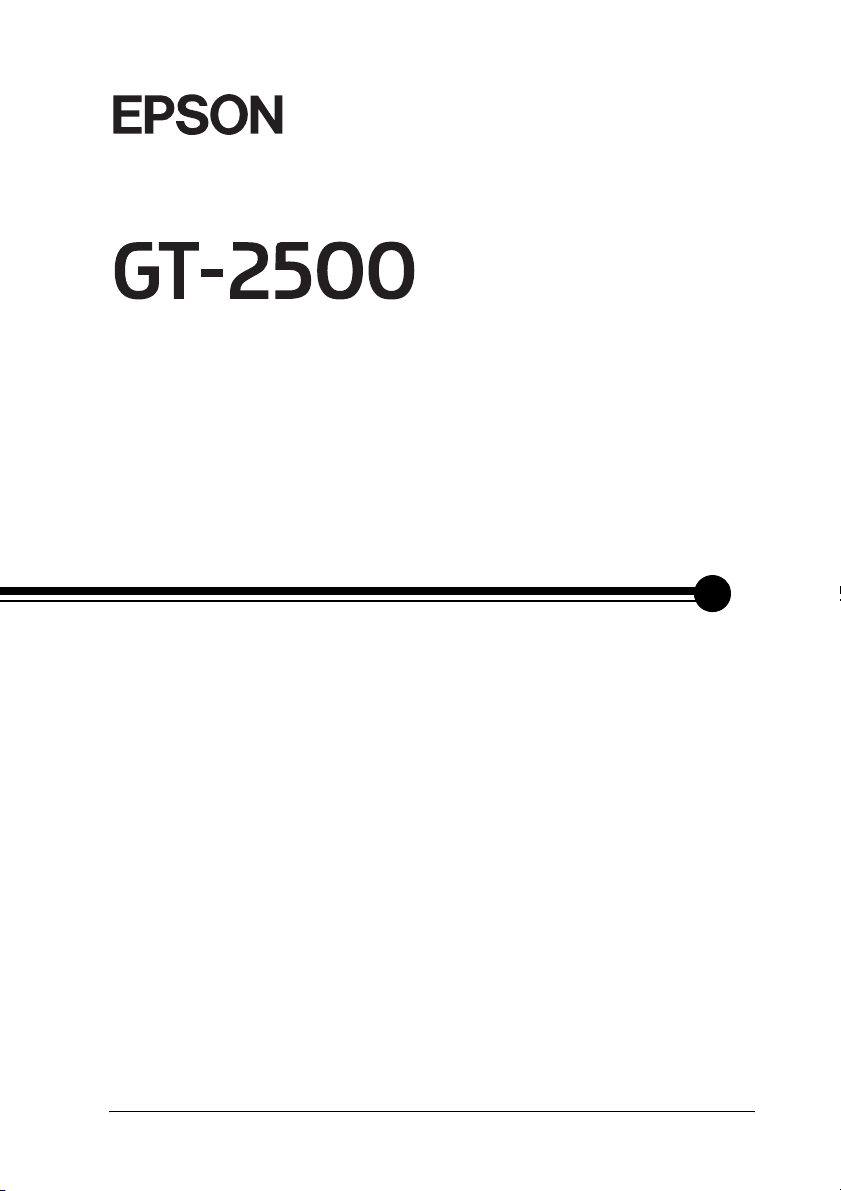
®
Руководство пользователя
NPDxxxx00
Page 2
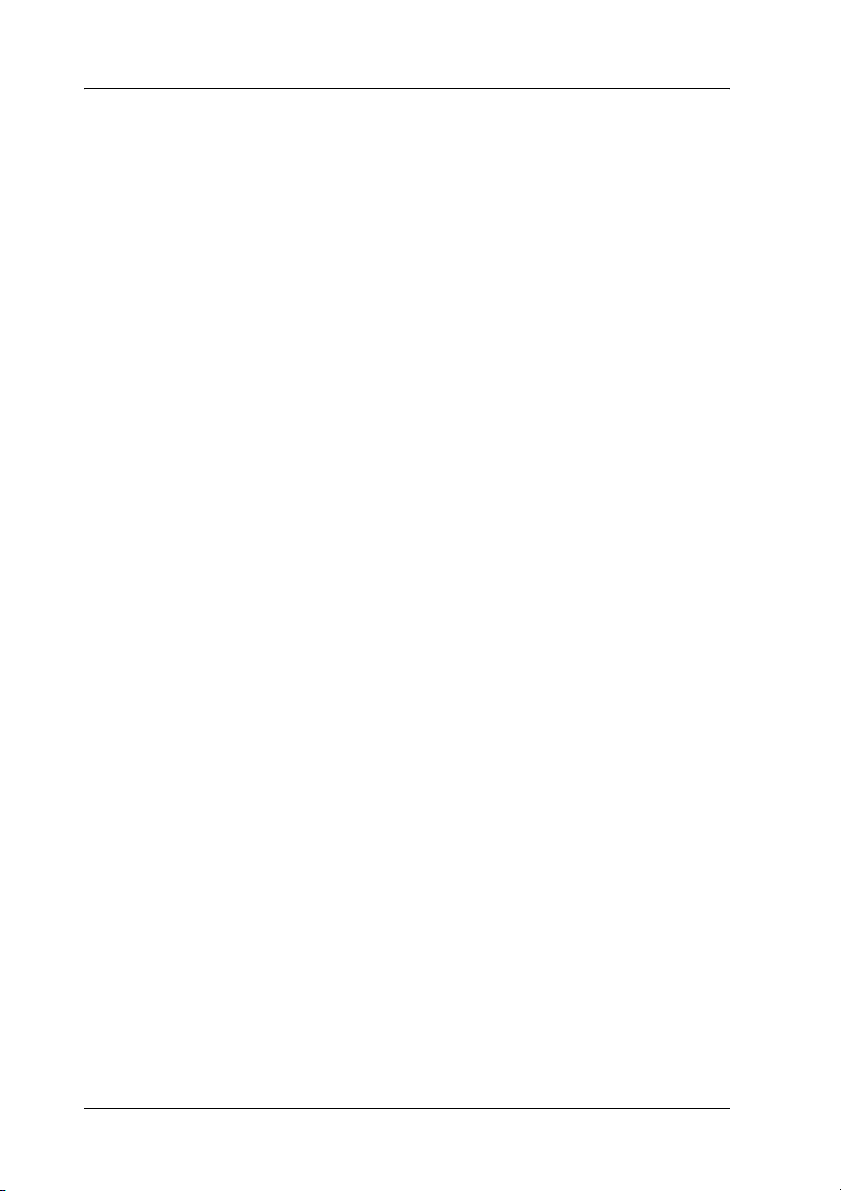
Авторские права и торговые марки
Никакую часть данного документа нельзя воспроизводить, хранить в поисковых системах или
передавать в любой форме и любыми способами (электронными, механическими, путем
копирования, записи или иными) без предварительного письменного разрешения Seiko Epson
Corporation. По отношению использования содержащейся здесь информации никаких
патентных обязательств не предусмотрено. Равно как не предусмотрено никакой
ответственности за повреждения, произошедшие вследствие использования содержащейся
здесь информации.
Компания Seiko Epson Corporation и ее филиалы не несут ответственности перед покупателями
данного продукта или третьими сторонами за понесенные ими повреждения, потери, сборы
или затраты, вызванные несчастными случаями, неправильным использованием продукта,
недозволенной модификацией, ремонтом или изменением продукта.
Seiko Epson Corporation не несет ответственности за любые повреждения или проблемы,
возникшие изза использования любых функций или расходных материалов, не являющихся
оригинальными продуктами EPSON (Original EPSON Products) или продуктами, одобренными
EPSON (EPSON Approved Products).
®
EPSON
— зарегистрированная торговая марка и Exceed Your Vision — торговая марка Seiko
Epson Corporation.
Microsoft
Adobe
Apple
PRINT Image Matching
Corporation. Авторские права © 2001, Seiko Epson Corporation. Все права защищены.
®
и Windows® — зарегистрированные торговые марки Microsoft Corporation.
®
и Acrobat® — зарегистрированные торговые марки Adobe Systems Incorporated.
®
, Macintosh® и ColorSync® — зарегистрированные торговые марки Apple Computer, Inc.
™
и логотип PRINT Image Matching — торговые марки Seiko Epson
EPSON Scan частично основывается на работе Независимой группы по формату JPEG
(Independent JPEG Group).
Примечание: Прочие названия продуктов упоминаются в документе только для
идентификации и могут являться торговыми марками соответствующих владельцев.
Авторские права © 2005, Seiko Epson Corporation. Все права защищены.
2 Авторские права и торговые марки
Page 3

Содержание
Авторские права и торговые марки
Инструкции по безопасности
Важные инструкции по безопасности. . . . . . . . . . . . . . . . . . . . . . . . . . . . . . . . . . 8
Ограничения на копирование . . . . . . . . . . . . . . . . . . . . . . . . . . . . . . . . . . .11
Глава 1 Описание возможностей сканера
Сканирование с использованием автоподатчика для документов. . .13
Сканирование с сохранением документа в файл PDF. . . . . . . . . . . . . . . .14
Преобразование сканированных документов в текст
(технология OCR) . . . . . . . . . . . . . . . . . . . . . . . . . . . . . . . . . . . . . . . . . . . . . . . . . . .15
Доступные методы сканирования . . . . . . . . . . . . . . . . . . . . . . . . . . . . . . . . . . . . .15
Использование кнопки Start . . . . . . . . . . . . . . . . . . . . . . . . . . . . . . . . . . . . .16
Работа с EPSON Scan . . . . . . . . . . . . . . . . . . . . . . . . . . . . . . . . . . . . . . . . . . . . .17
Глава 2 Детали сканера
Элементы сканера . . . . . . . . . . . . . . . . . . . . . . . . . . . . . . . . . . . . . . . . . . . . . . . . . . . . . .19
Индикаторы и кнопка Пуск . . . . . . . . . . . . . . . . . . . . . . . . . . . . . . . . . . . . . . . . . . .22
Индикаторы . . . . . . . . . . . . . . . . . . . . . . . . . . . . . . . . . . . . . . . . . . . . . . . . . . . . . .22
Кнопка Пуск . . . . . . . . . . . . . . . . . . . . . . . . . . . . . . . . . . . . . . . . . . . . . . . . . . . . . .23
Глава 3 Размещение оригиналов на сканере
Загрузка документов в автоподатчик документов . . . . . . . . . . . . . . . . . . . .24
Характеристики документов. . . . . . . . . . . . . . . . . . . . . . . . . . . . . . . . . . . . .26
Размещение оригинала на планшете . . . . . . . . . . . . . . . . . . . . . . . . . . . . . . . . . .27
Размещение больших или толстых документов. . . . . . . . . . . . . . . . .32
3
Page 4
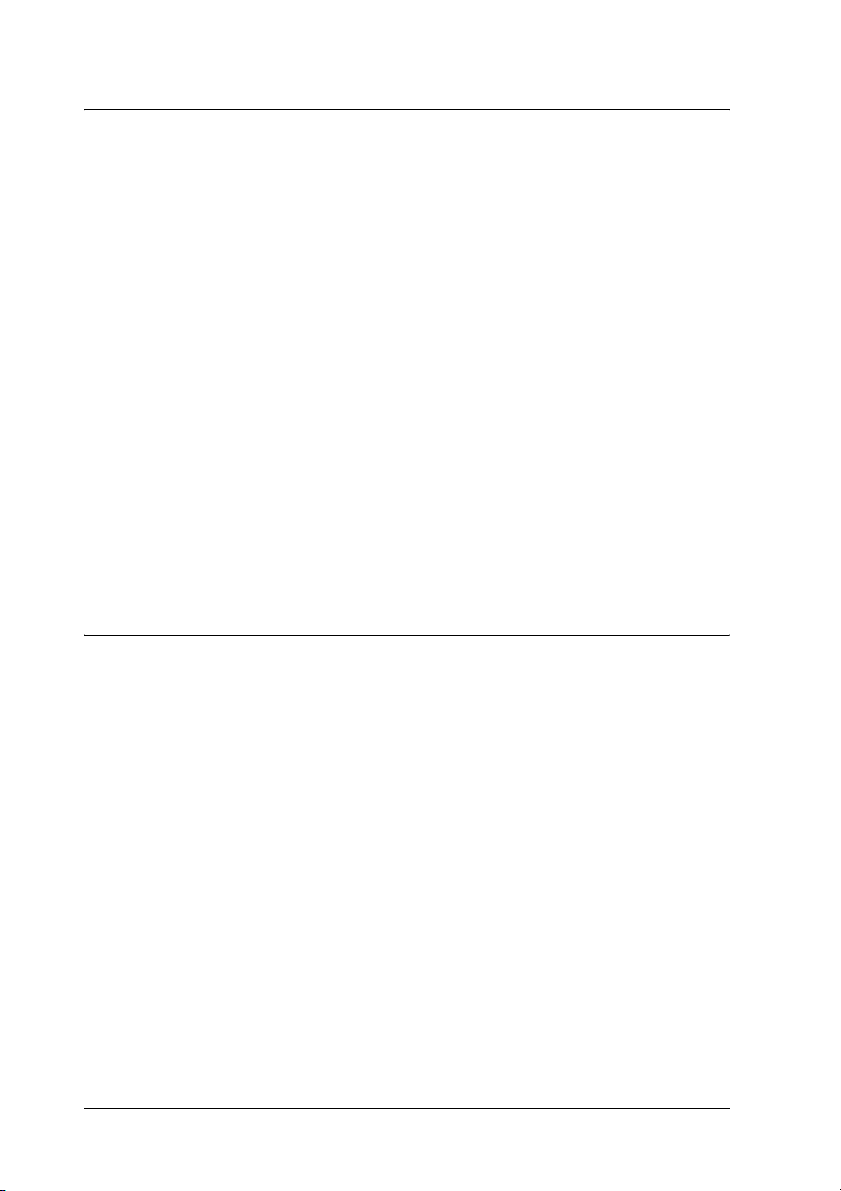
Глава 4 Сканирование с автоподатчиком документов
Сканирование с помощью кнопки Пуск. . . . . . . . . . . . . . . . . . . . . . . . . . . . . .34
Сканирование с помощью EPSON Scan . . . . . . . . . . . . . . . . . . . . . . . . . . . . . . .35
Сканирование с помощью других программ . . . . . . . . . . . . . . . . . . . . . . . . .37
Описание режимов EPSON Scan. . . . . . . . . . . . . . . . . . . . . . . . . . . . . . . . . . . . . . .40
Выбор настроек Офисного режима сканирования программы
EPSON Scan . . . . . . . . . . . . . . . . . . . . . . . . . . . . . . . . . . . . . . . . . . . . . . . . . . . . . . . . . .41
Выбор настроек Профессионального режима сканирования
программы EPSON Scan . . . . . . . . . . . . . . . . . . . . . . . . . . . . . . . . . . . . . . . . . . . .44
Выбор параметров сохранения файлов. . . . . . . . . . . . . . . . . . . . . . . . . .44
Изменение режима сканирования . . . . . . . . . . . . . . . . . . . . . . . . . . . . . .48
Выполнение основных настроек . . . . . . . . . . . . . . . . . . . . . . . . . . . . . . . . .49
Выбор необходимого разрешения . . . . . . . . . . . . . . . . . . . . . . . . . . . . . . .51
Предварительный просмотр и выделение области
изображения . . . . . . . . . . . . . . . . . . . . . . . . . . . . . . . . . . . . . . . . . . . . . . . . . . .53
Коррекция цвета и другие настройки изображения . . . . . . . . . . .58
Выбор размера отсканированного изображения . . . . . . . . . . . . . . .62
Завершение сканирования . . . . . . . . . . . . . . . . . . . . . . . . . . . . . . . . . . . . . . .66
Глава 5 Сканирование с использованием планшета
Сканирование с помощью кнопки Пуск. . . . . . . . . . . . . . . . . . . . . . . . . . . . . .67
Сканирование с помощью EPSON Scan . . . . . . . . . . . . . . . . . . . . . . . . . . . . . . .68
Сканирование с помощью других программ . . . . . . . . . . . . . . . . . . . . . . . . .70
Описание режимов EPSON Scan. . . . . . . . . . . . . . . . . . . . . . . . . . . . . . . . . . . . . . .72
Выбор настроек Офисного режима сканирования программы
EPSON Scan . . . . . . . . . . . . . . . . . . . . . . . . . . . . . . . . . . . . . . . . . . . . . . . . . . . . . . . . . .74
Выбор настроек Простого и Профессионального режимов
сканирования программы EPSON Scan . . . . . . . . . . . . . . . . . . . . . . . . . . . .77
Выбор параметров сохранения файлов. . . . . . . . . . . . . . . . . . . . . . . . . .77
Изменение режима сканирования . . . . . . . . . . . . . . . . . . . . . . . . . . . . . .81
Выполнение основных настроек . . . . . . . . . . . . . . . . . . . . . . . . . . . . . . . . .82
Выбор необходимого разрешения . . . . . . . . . . . . . . . . . . . . . . . . . . . . . . .86
Предварительный просмотр и выделение области
изображения . . . . . . . . . . . . . . . . . . . . . . . . . . . . . . . . . . . . . . . . . . . . . . . . . . .88
Коррекция цвета и другие настройки изображения . . . . . . . . . . .93
Выбор размера отсканированного изображения . . . . . . . . . . . . . . .98
Завершение сканирования . . . . . . . . . . . . . . . . . . . . . . . . . . . . . . . . . . . . . 102
4
Page 5
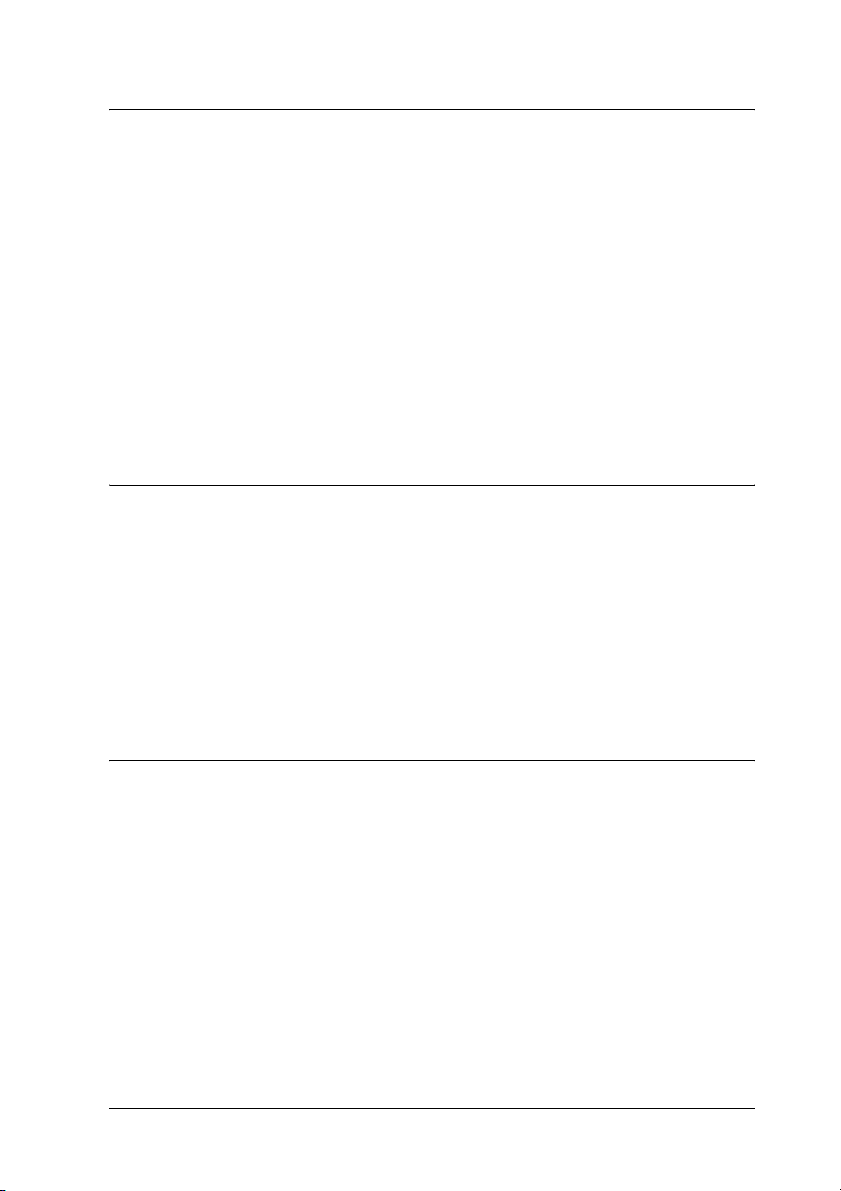
Глава 6 Описание возможностей сканера
Сканирование с сохранением документа в файл PDF. . . . . . . . . . . . . . 104
Преобразование сканированных документов в текст
(технология OCR) . . . . . . . . . . . . . . . . . . . . . . . . . . . . . . . . . . . . . . . . . . . . . . . . . 114
Ограничения технологии OCR. . . . . . . . . . . . . . . . . . . . . . . . . . . . . . . . . 115
Сканирование с использованием приложения
распознавания текста . . . . . . . . . . . . . . . . . . . . . . . . . . . . . . . . . . . . . . . 115
Восстановление выцветших фотографий. . . . . . . . . . . . . . . . . . . . . . . . . . . . 119
Назначение приложения кнопке Пуск . . . . . . . . . . . . . . . . . . . . . . . . . . . . . 122
Назначение программы в Windows XP. . . . . . . . . . . . . . . . . . . . . . . . 122
Назначение программы в Windows 98SE, Me или 2000. . . . . . 124
Глава 7 Работа с дополнительной платой Network Image
Express Card
Установка платы Network Image Express Card. . . . . . . . . . . . . . . . . . . . . . 127
Подключение платы сканера с сетевому концентратору . . . . . . . . . . 130
Настройка компьютеров для сканирования по сети . . . . . . . . . . . . . . . 131
Устновка протокола TCP/IP . . . . . . . . . . . . . . . . . . . . . . . . . . . . . . . . . . . 131
Сканирование по сети. . . . . . . . . . . . . . . . . . . . . . . . . . . . . . . . . . . . . . . . . . . . . . . . 138
Запуск приложения EPSON Scan Settings . . . . . . . . . . . . . . . . . . . . . 138
Сканирование изображения. . . . . . . . . . . . . . . . . . . . . . . . . . . . . . . . . . . 143
Глава 8 Обслуживание
Очистка сканера . . . . . . . . . . . . . . . . . . . . . . . . . . . . . . . . . . . . . . . . . . . . . . . . . . . . . . 144
Замена лампы. . . . . . . . . . . . . . . . . . . . . . . . . . . . . . . . . . . . . . . . . . . . . . . . . . . . . . . . . 146
Транспортировка сканера . . . . . . . . . . . . . . . . . . . . . . . . . . . . . . . . . . . . . . . . . . . 147
5
Page 6
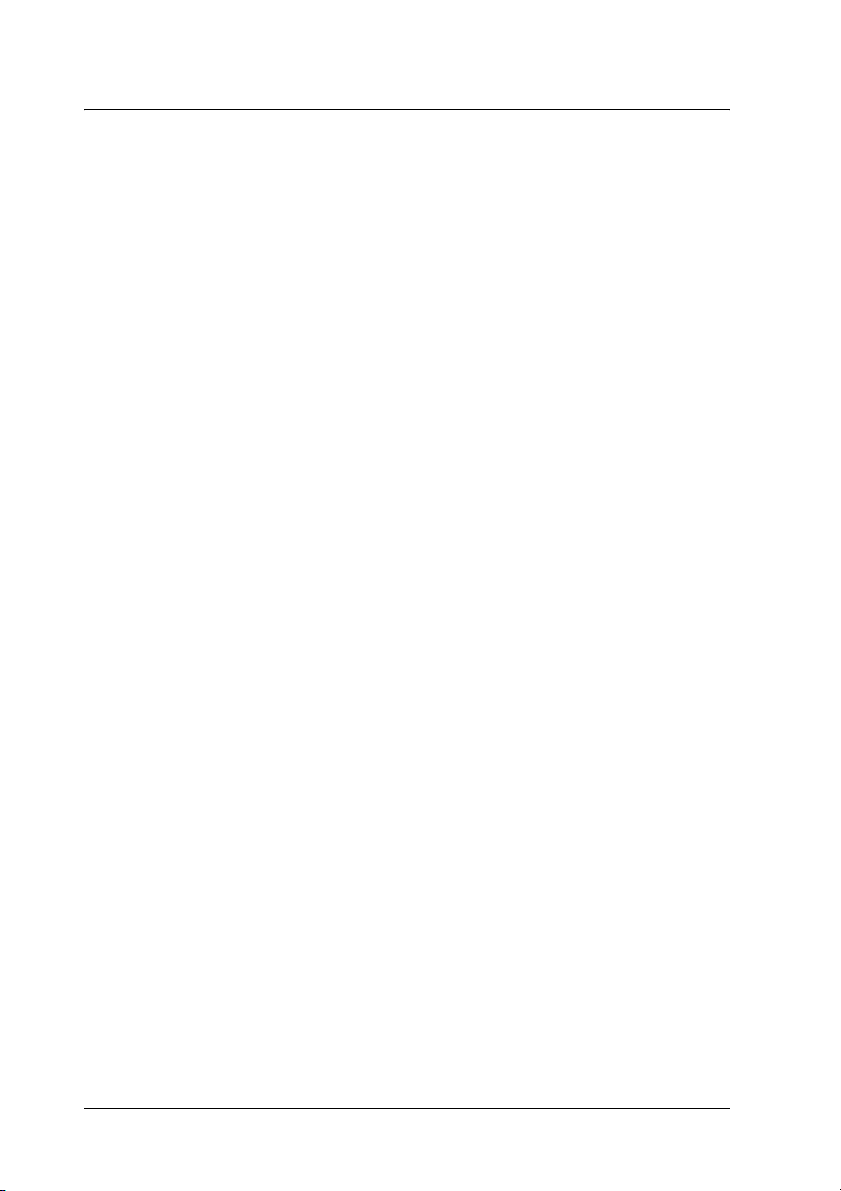
Глава 9 Устранение неполадок
Индикаторы ошибок . . . . . . . . . . . . . . . . . . . . . . . . . . . . . . . . . . . . . . . . . . . . . . . . . 148
Неполадки в работе сканера . . . . . . . . . . . . . . . . . . . . . . . . . . . . . . . . . . . . . . . . . 149
Сканер не сканирует . . . . . . . . . . . . . . . . . . . . . . . . . . . . . . . . . . . . . . . . . . . 150
Сканер не распознается вашей системой . . . . . . . . . . . . . . . . . . . . . 150
Нажатие на кнопку Пуск не приводит к запуску
нужого приложения . . . . . . . . . . . . . . . . . . . . . . . . . . . . . . . . . . . . . . . . . 153
Невоможно отсканировать несколько изображений
одновременно . . . . . . . . . . . . . . . . . . . . . . . . . . . . . . . . . . . . . . . . . . . . . . . . 154
Неполадки в работе программного обеспечения . . . . . . . . . . . . . . . . . . . 154
Невозможно запустить EPSON Scan. . . . . . . . . . . . . . . . . . . . . . . . . . . 155
ПО сканера работает неправильно . . . . . . . . . . . . . . . . . . . . . . . . . . . . 156
Сканирование занимает слишком много времени . . . . . . . . . . . 157
Проблемы с качеством сканирования. . . . . . . . . . . . . . . . . . . . . . . . . . . . . . . 158
Края документа не сканируются . . . . . . . . . . . . . . . . . . . . . . . . . . . . . . 158
Вместо отсканированного изображения получаются
только несколько точек. . . . . . . . . . . . . . . . . . . . . . . . . . . . . . . . . . . . . . 158
На отсканированном изображении постоянно
появляется линия точек . . . . . . . . . . . . . . . . . . . . . . . . . . . . . . . . . . . . . 159
Прямые линии изображения получаются ступенчатыми. . . . 159
Все изображение искажено или смазано. . . . . . . . . . . . . . . . . . . . . . 160
Цветные пятна на краях изображения или цвета
искажены. . . . . . . . . . . . . . . . . . . . . . . . . . . . . . . . . . . . . . . . . . . . . . . . . . . . . 162
Изображение слишком темное. . . . . . . . . . . . . . . . . . . . . . . . . . . . . . . . 162
Изображение с обратной стороны оригинала
появляется на отсканированном изображении. . . . . . . . . . . . 164
Появление муара на сканированном изображении . . . . . . . . . . 164
Плохая точность оптического распознавания
отсканированного текста. . . . . . . . . . . . . . . . . . . . . . . . . . . . . . . . . . . . 166
Цвета отличаются от цветов оригинала . . . . . . . . . . . . . . . . . . . . . . . 166
Проблемы с автоматическим податчиком документов . . . . . . . . . . . . 168
Невозможно сканировать с использованием
автоподатчика документов . . . . . . . . . . . . . . . . . . . . . . . . . . . . . . . . . . 168
Бумага замялась в автоподатчике документов . . . . . . . . . . . . . . . . 169
Проблемы с платой Network Image Express Card. . . . . . . . . . . . . . . . . . . 172
Вы не можете сканировать при работе
с дополнительной платой Network Image Express Card. . . . 172
Удаление ПО сканера . . . . . . . . . . . . . . . . . . . . . . . . . . . . . . . . . . . . . . . . . . . . . . . . 172
6
Page 7
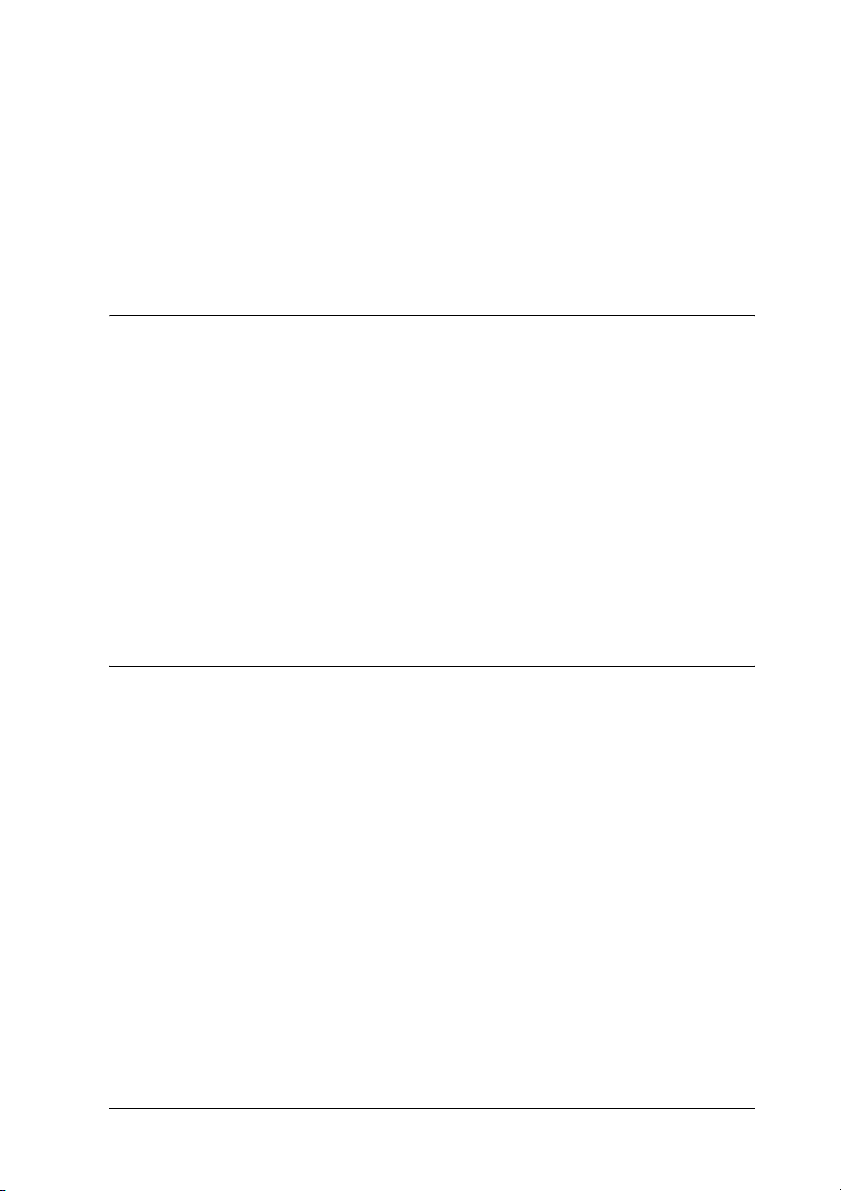
Удаление EPSON Scan . . . . . . . . . . . . . . . . . . . . . . . . . . . . . . . . . . . . . . . . . . 172
Удаление руководства пользователя. . . . . . . . . . . . . . . . . . . . . . . . . . . 175
Обращение в службу поддержки . . . . . . . . . . . . . . . . . . . . . . . . . . . . . . . . . . . . 177
Webсайт технической поддержки. . . . . . . . . . . . . . . . . . . . . . . . . . . . . . . . . . 177
Служба поддержки пользователей EPSON. . . . . . . . . . . . . . . . . . . . 178
Сервисные центры . . . . . . . . . . . . . . . . . . . . . . . . . . . . . . . . . . . . . . . . . . . . . 178
Приложение B Технические характеристики
Требования к системе . . . . . . . . . . . . . . . . . . . . . . . . . . . . . . . . . . . . . . . . . . . . . . . . 179
Требования к системе Windows . . . . . . . . . . . . . . . . . . . . . . . . . . . . . . . 179
Требования к системе Macintosh . . . . . . . . . . . . . . . . . . . . . . . . . . . . . . 180
Характеристики сканера . . . . . . . . . . . . . . . . . . . . . . . . . . . . . . . . . . . . . . . . . . . . . 182
Общие сведения . . . . . . . . . . . . . . . . . . . . . . . . . . . . . . . . . . . . . . . . . . . . . . . . 182
Механические характеристики . . . . . . . . . . . . . . . . . . . . . . . . . . . . . . . . 183
Электрические характеристики . . . . . . . . . . . . . . . . . . . . . . . . . . . . . . . 183
Характеристики окружающей среды . . . . . . . . . . . . . . . . . . . . . . . . . 184
Интерфейсы . . . . . . . . . . . . . . . . . . . . . . . . . . . . . . . . . . . . . . . . . . . . . . . . . . . . 185
Соответствие стандартам и допускам . . . . . . . . . . . . . . . . . . . . . . . . . 185
Предметный указатель
7
Page 8
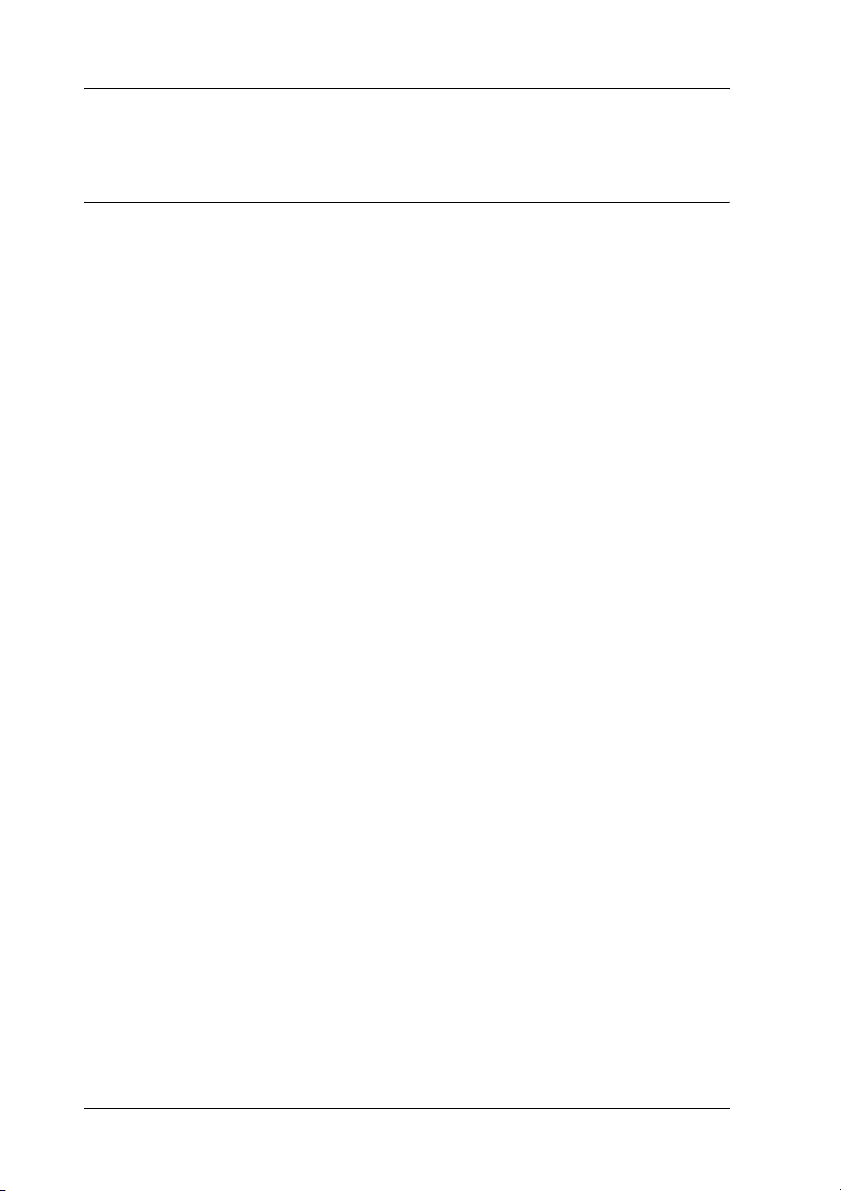
Инструкции по безопасности
Важные инструкции по безопасности
Прочитайте все эти инструкции и следуйте всем указаниям
и предупреждениям на сканере.
❏ Справочное руководство содержит предупреждения,
предостережения и примечания.
Предупреждения
необходимо следовать во избежание телесных травм.
w
Предостережения
необходимо соблюдать, чтобы не повредить
c
оборудование.
Примечания
содержат важные сведения и полезные советы по работе
сустройством.
❏ Поставьте сканер вблизи от компьютера, чтобы не натягивать
интерфейсный кабель. Не устанавливайте и не храните сканер
и адаптер переменного тока на открытом воздухе, в сильно
загрязненных или запыленных местах, рядом с источниками
воды и тепла, в местах, подверженных ударам, вибрации или
резким изменениям температуры или влажности, при высокой
температуре или влажности, на прямом солнечном свете или
под сильными источниками света. Не работайте со сканером
мокрыми руками.
Новое :For a single scanner
❏ Размещайте сканер и адаптер переменного тока рядом
с электрической розеткой, где шнур питания можно легко
отключить.
8 Инструкции по безопасности
Page 9

Предостережения
Убедитесь, что шнур питания отвечает
c
соответствующим местным стандартам
безопасности.
❏ Шнуры питания следует прокладывать в местах, где они не
будут истираться, изнашиваться, сплющиваться, скручиваться
и подвергаться порезам. Не ставьте предметы на шнур
питания и следите за тем, чтобы на адаптер переменного тока
и шнур питания не наступали и не переезжали их. Особенно
тщательно следите за тем, чтобы все шнуры питания были
прямыми на концах и в местах соединения с адаптером
переменного тока.
❏ Используйте только модель A371B/A311E адаптера
переменного тока, которая поставляется с вашим сканером.
Использование любого другого адаптера может привести
к пожару, поражению электрическим током или
повреждениям.
❏ Адаптер переменного тока предназначен для использования
только с тем сканером, с которым он поставляется.
Не пытайтесь использовать его с другими электронными
устройствами, если это не оговорено в инструкции.
❏ Используйте только источник питания того типа, который
указан на заводской этикетке адаптера переменного тока.
Подключайте сканер только к обычной электрической розетке
при помощи шнура питания для переменного тока,
отвечающего соответствующим местным стандартам
безопасности.
❏ При подключении данного продукта к компьютеру или
другому устройству с помощью кабеля убедитесь
в правильности ориентации разъемов. Каждый разъем можно
подключить лишь одним способом. Если вставить разъем
неправильно, можно повредить оба устройства, соединенные
кабелем.
Инструкции по безопасности 9
Page 10
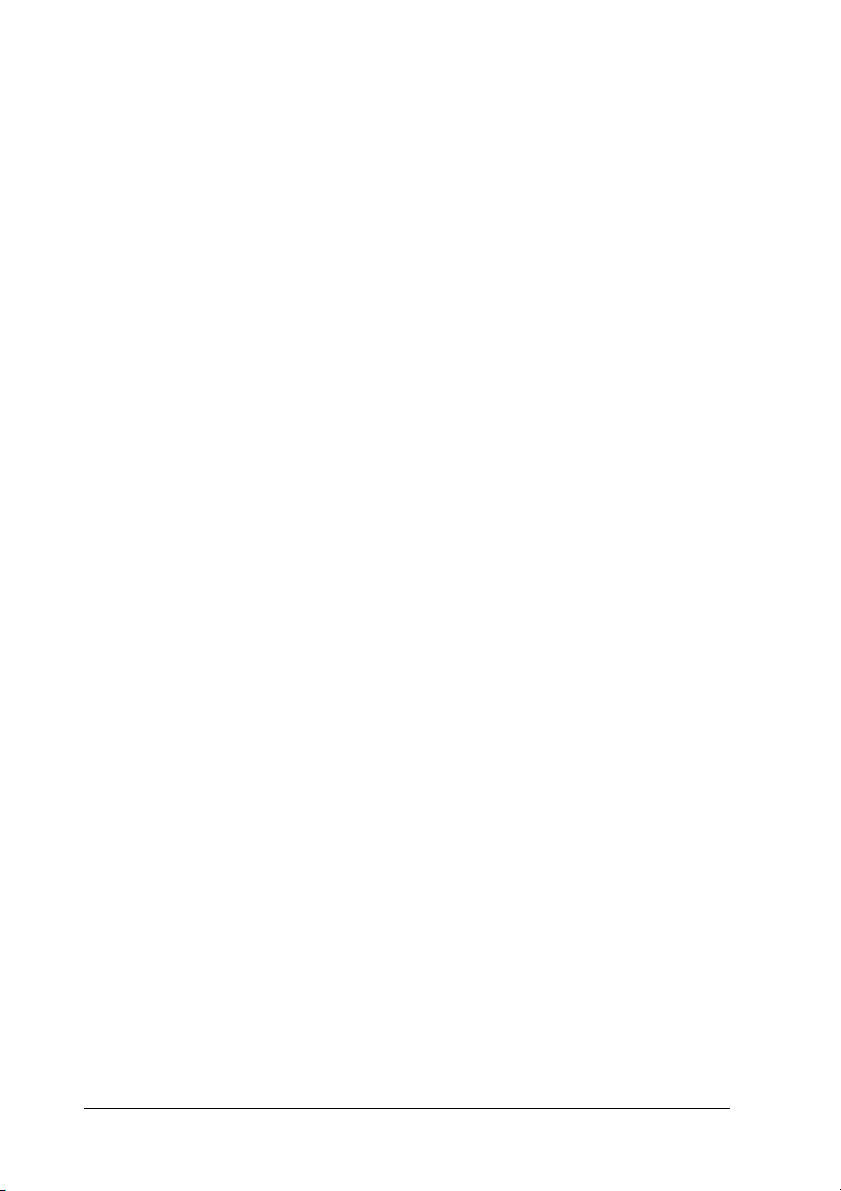
❏ Не подключайте устройства к розеткам, от которых питаются
регулярно включающиеся и выключающиеся
фотокопировальные аппараты или системы
кондиционирования.
❏ Если вы подключаете сканер через удлинитель, убедитесь, что
общая нагрузка от всех устройств, подключенных к этому
удлинителю, не превышает максимально допустимой. Также
убедитесь, что общая нагрузка от всех устройств,
подключенных к электрической розетке, не превышает
максимально допустимой. Не подключайте несколько
потребителей к электрической розетке.
❏ Не разбирайте, не вносите изменения и не пытайтесь починить
электрический кабель, сканер или его принадлежности своими
силами, кроме способов, явно описанных в прилагаемом
руководстве.
❏ Не вставляйте предметы в любые отверстия сканера, так как
они могут прикоснуться к точкам высокого напряжения
и вызвать короткое замыкание. Остерегайтесь поражения
электрическим током.
❏ Не используйте вблизи устройства аэрозольные баллоны
с легковоспламеняющимся газом. Это может привести
кпожару.
❏ Отключите сканер и адаптер переменного тока и обратитесь
для обслуживания к квалифицированному персоналу
в следующих случаях: Шнур питания или разъем повреждены;
внутрь сканера или адаптера переменного тока попала
жидкость; сканер или адаптер уронили или их корпуса
повреждены; сканер или адаптер работает неправильно или
с заметными отклонениями от обычного поведения.
(Не пытайтесь сделать регулировки, которые не описаны
в инструкции по эксплуатации).
10 Инструкции по безопасности
Page 11
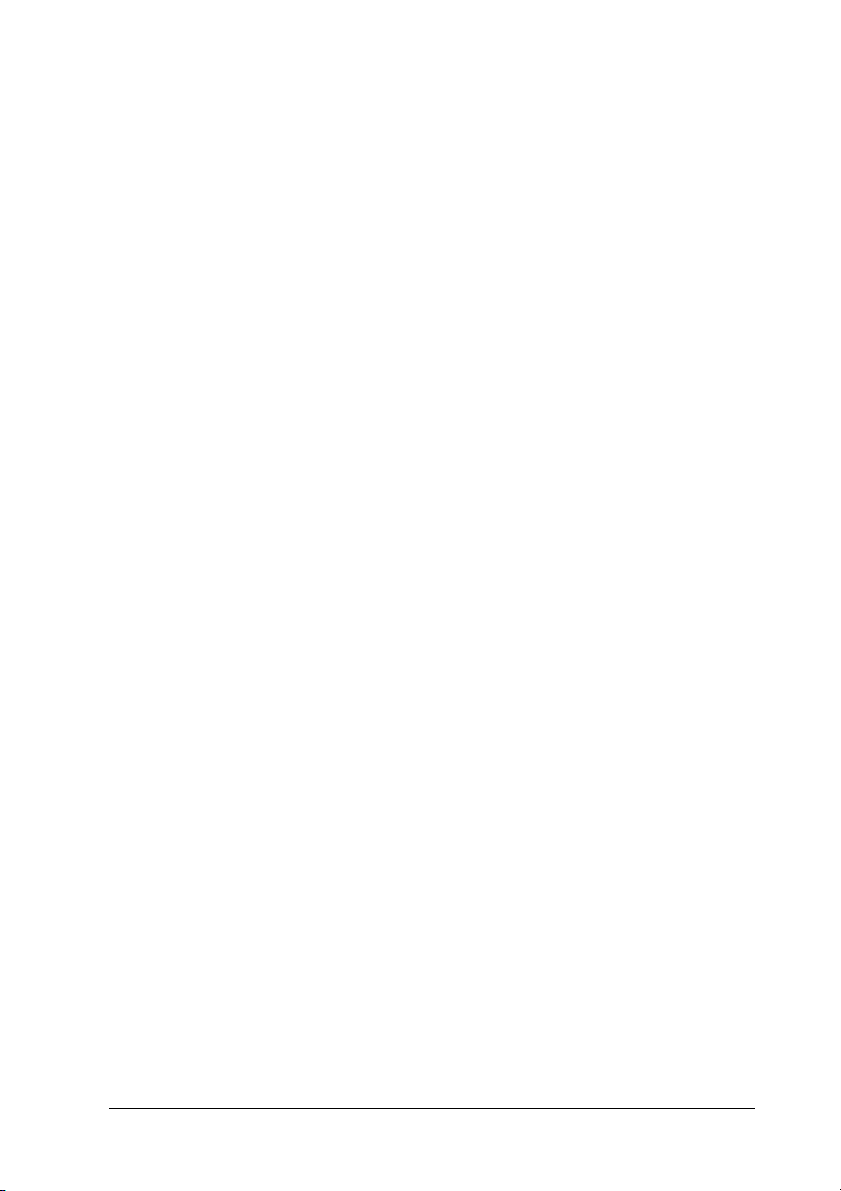
❏ Отключите сканер и адаптер переменного тока перед
очисткой. Для очистки используйте только влажную ткань.
Не применяйте жидкие или аэрозольные средства.
❏ Если вы не планируете использовать сканер в течение долгого
периода времени, обязательно отключите адаптер
переменного тока от электрической розетки.
Ограничения на копирование
Пользователи сканера обязаны выполнять следующие
ограничения, чтобы гарантировать ответственное и законное
использование устройства.
Копирование следующих предметов преследуется по
закону:
❏ банковские векселя, денежные знаки, рыночные
государственные ценные бумаги, правительственные
и муниципальные долговые обязательства;
❏ непогашенные почтовые марки, проштампованные почтовые
открытки и другие официальные почтовые предметы;
❏ правительственные гербовые марки и ценные бумаги,
выпущенные в ходе судопроизводства.
Копирование следующих предметов требует осторожности:
❏ частные реализуемые ценные бумаги (акции, векселя, чеки
и т. д.), ежемесячные пропуска, концессионные документы
ит.д.;
❏ паспорта, водительские удостоверения, свидетельства
о пригодности, дорожные пропуска, акцизные марки, билеты
ит.д.
Инструкции по безопасности 11
Page 12

Ответственное использование материалов, защищенных
авторским правом
Сканеры могут быть неправомерно использованы для
копирования защищенных авторским правом материалов.
Если у вас нет разрешения уполномоченного лица, то перед
копированием опубликованных материалов необходимо получить
разрешение у владельца авторских прав.
Соответствие стандарту ENERGY STAR
®
Как партнер ENERGY STAR®, Epson утверждает, что
это устройство отвечает принципам
®
энергосбережения ENERGY STAR
.
Международная программа офисного оборудования ENERGY
®
STAR
— это добровольное партнерство с производителями
компьютеров и офисного оборудования, направленное на создание
энергосберегающих персональных компьютеров, мониторов,
принтеров, факсов, копиров и сканеров в целях сокращения
загрязнения воздуха, вызванного производством электроэнергии.
Данные стандарты и логотипы одинаковы в участвующих странах.
12 Инструкции по безопасности
Page 13
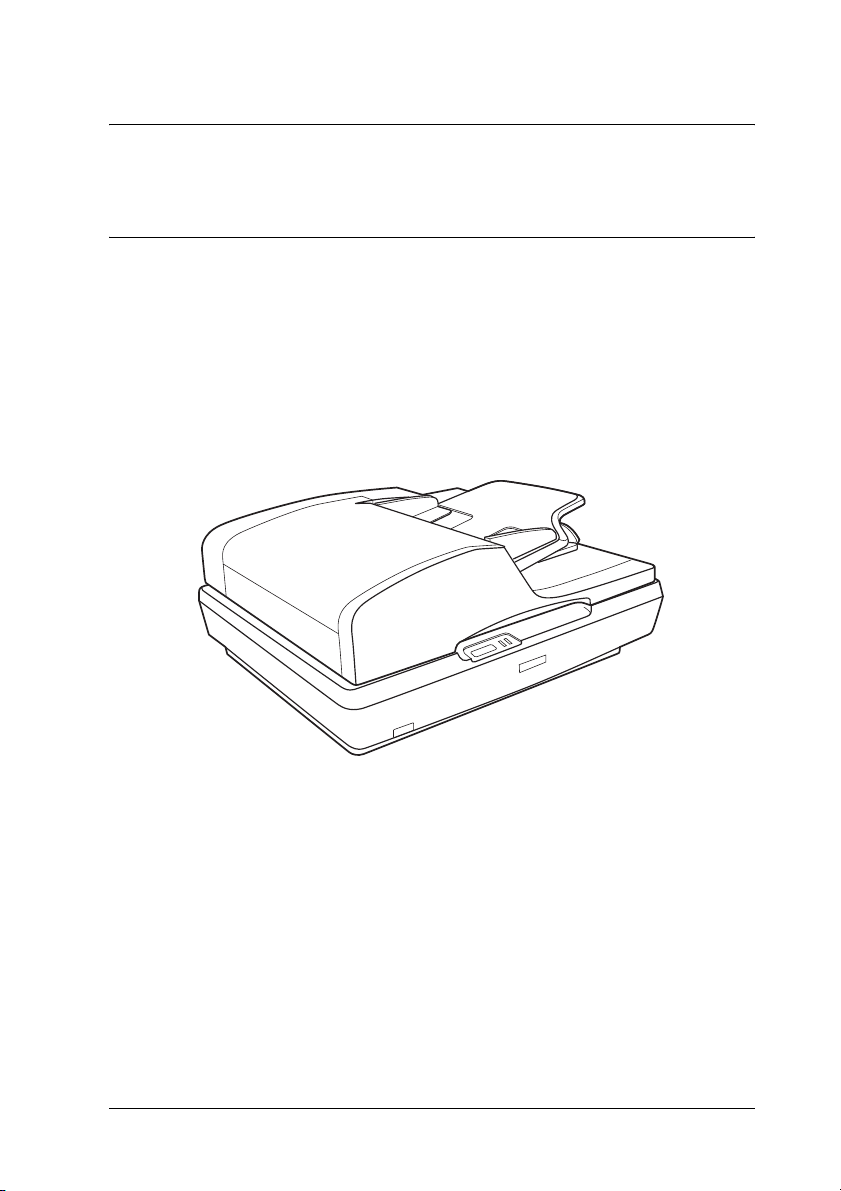
Глава 1
Описание возможностей сканера
Сканирование с использованием автоподатчика для документов
Встроенный автоподатчик позволяет загрузить до 50 страниц для
сканирования. С его помощью вы можете сканировать и сохранять
на компьютере документы не размещая их на планшете по одному.
См. «Загрузка документов в автоподатчик документов» на стр. 24.
1
1
1
1
1
1
1
1
Вы также можете размещать ценные фотографии или документы
прямо на планшете для сканирования. Подробнее об этом —
в разделе «Размещение оригинала на планшете» на стр. 27.
Описание возможностей сканера 13
1
1
1
1
Page 14

Сканирование с сохранением документа в файл PDF
Вы можете сканировать много документов и сохранять их в один
файл PDF. EPSON Scan отображает окно, в котором вы можете
просматривать сканированные страницы, менять порядок
страниц, поворачивать и, если необходимо, удалять их.
Вы можете размещать страницы по одной и сканировать их
с сохранением в файл PDF.
Подробнее об этом — в разделе «Сканирование с сохранением
документа в файл PDF» на стр. 104.
14 Описание возможностей сканера
Page 15
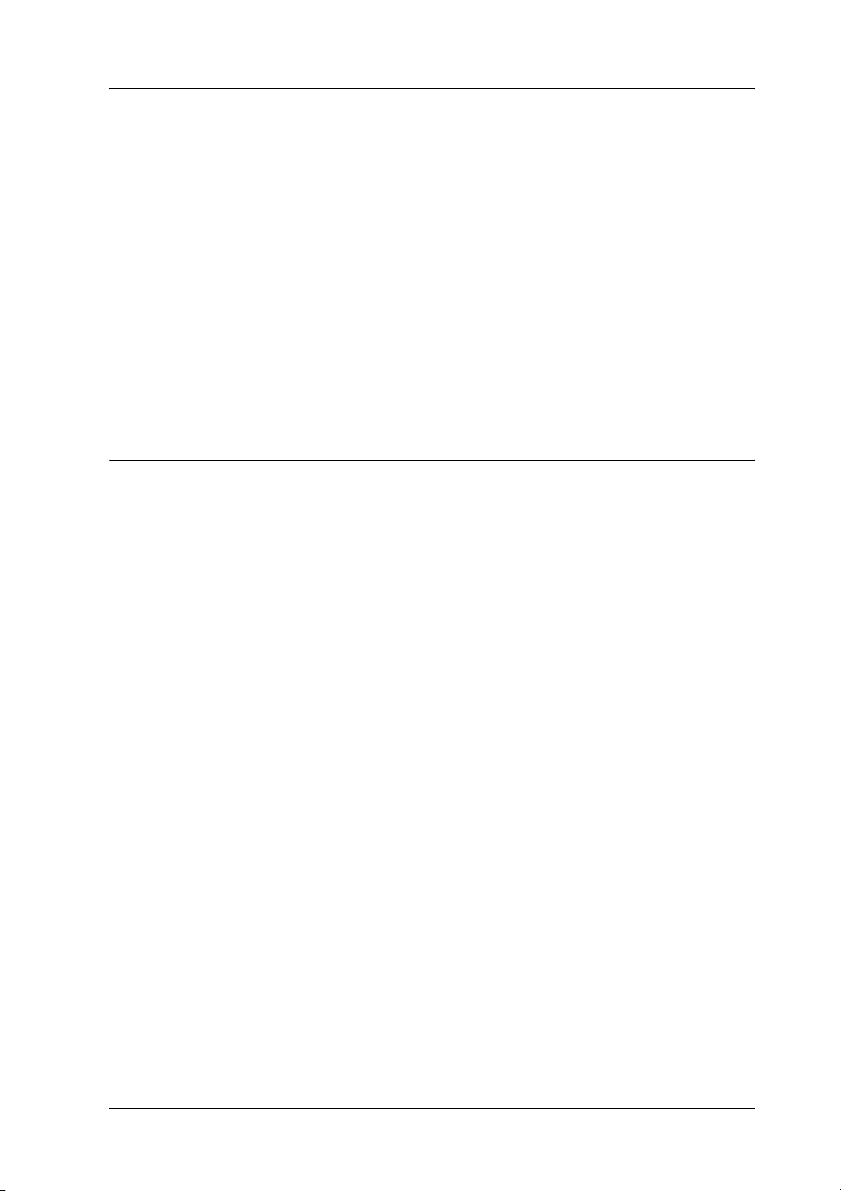
Преобразование сканированных документов в текст (технология OCR)
1
Вы можете сканировать документы и преобразовывать их в текст
с помощью программы обработки текста. Технология,
позволяющая компьютерам «читать» текст с физических объектов,
назывется OCR. Для сканирования и последующего распознавания
текста необходимо установить соответствующую программу,
например, Adobe
«Преобразование сканированных документов в текст (технология
OCR)» на стр. 114.
Доступные методы сканирования
Вы можете сканировать двумя различными способами. Выберите
способ, который более всего подходит для вашей работы.
®
Acrobat®. Подробнее об этом — в разделе
1
1
1
1
1
1
1
1
Описание возможностей сканера 15
1
1
1
Page 16
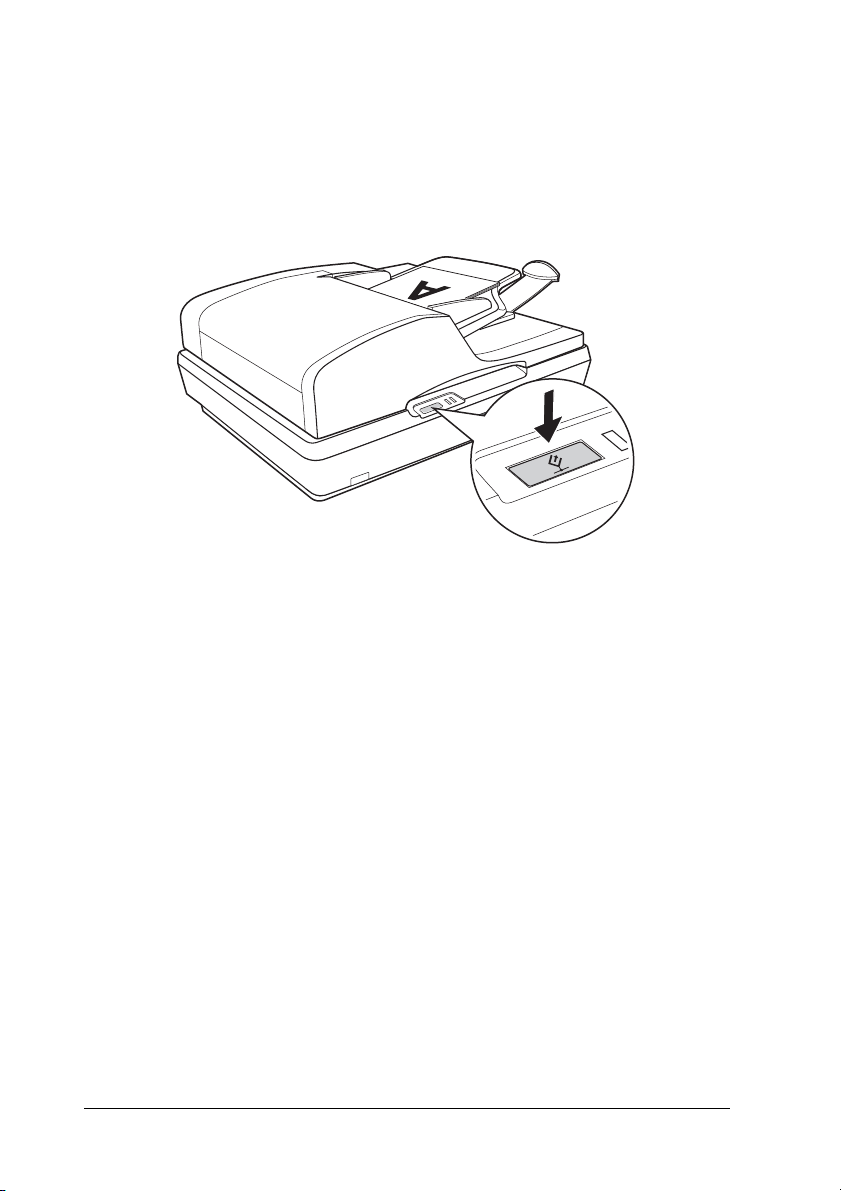
Использование кнопки Start
С помощью кнопки a Пуск вы можете автоматически запускать
Новое :For a single scanner
ПО для сканирования документа или фотографии с последующим
сохранением в файле.
Об использовании автоподатчика при сканировании с помощью
кнопки a Пуск см. «Сканирование с помощью кнопки Пуск»
на стр. 34.
Об использовании планшета при сканировании с помощью
кнопки a Пуск см.«Сканирование с помощью кнопки Пуск»
на стр. 67.
16 Описание возможностей сканера
Page 17
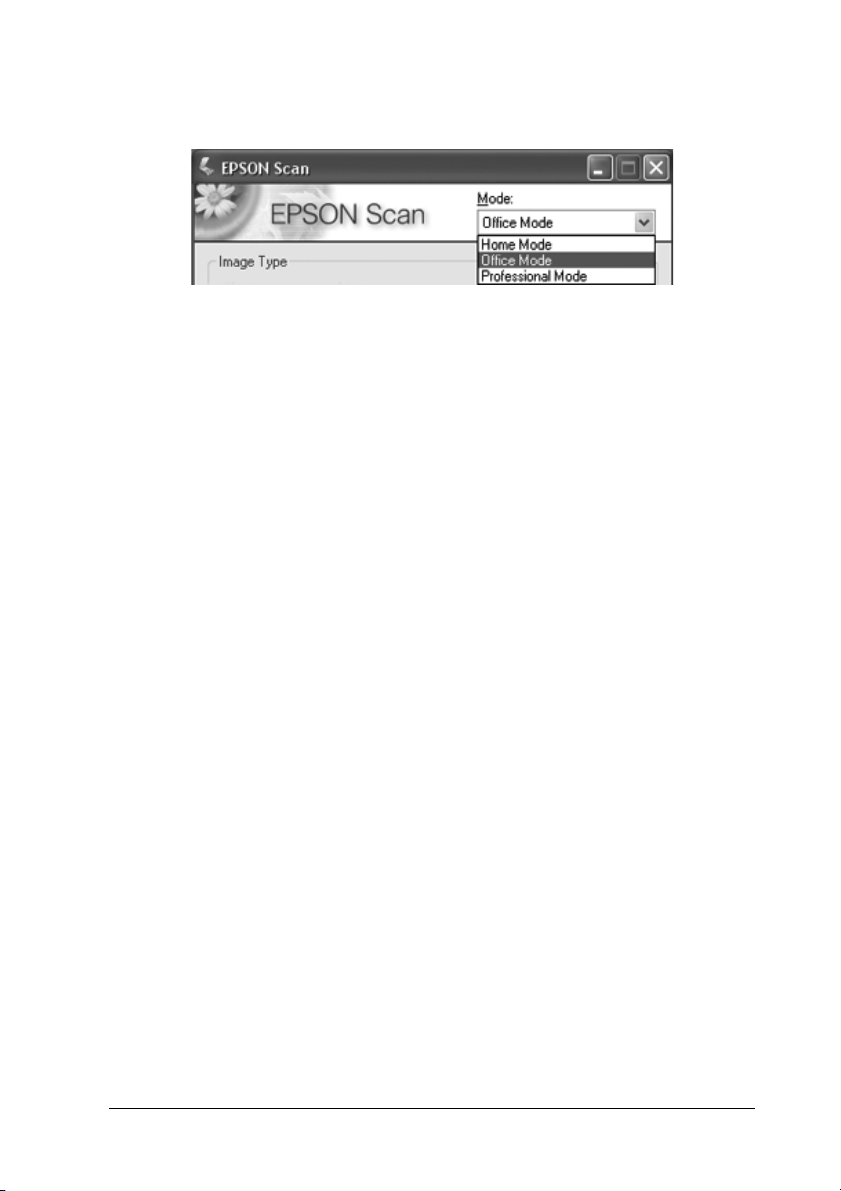
Работа с EPSON Scan
С помощью EPSON Scan вы можете управлять всеми аспектами
сканирования и сканировать в трех режимах.
❏ Office Mode (Офисный режим): В этом режиме вы можете
легко регулировать основные параметры сканирования
документов и проверять результаты настроек в окне
предварительного просмотра изображения. В этом режиме
приложение EPSON Scan отрывается при первом его
использовании.
❏ Home Mode (Простой режим): В этом режиме вы можете
регулировать основные параметры сканирования документов
и фотографий и проверять результаты настроек в окне
предварительного просмотра изображения. (Этот режим
доступен только при использовании планшета для
сканирования.)
1
1
1
1
1
1
1
1
❏ Professional Mode (Профессиональный режим): Вэтом
режиме вам доступно множество параметров,
предоставляющих полный контроль над процессом
сканирования. также проверять результаты вы можете в окне
предварительного просмотра изображения.
Для сканирования документов или фотографий в файл можно
использовать EPSON Scan напрямую, независимо от прочих
приложений.
❏ Для сканирования документов с использованием
автоподатчика, см «Сканирование с помощью EPSON Scan»
на стр. 35.
Описание возможностей сканера 17
1
1
1
1
Page 18
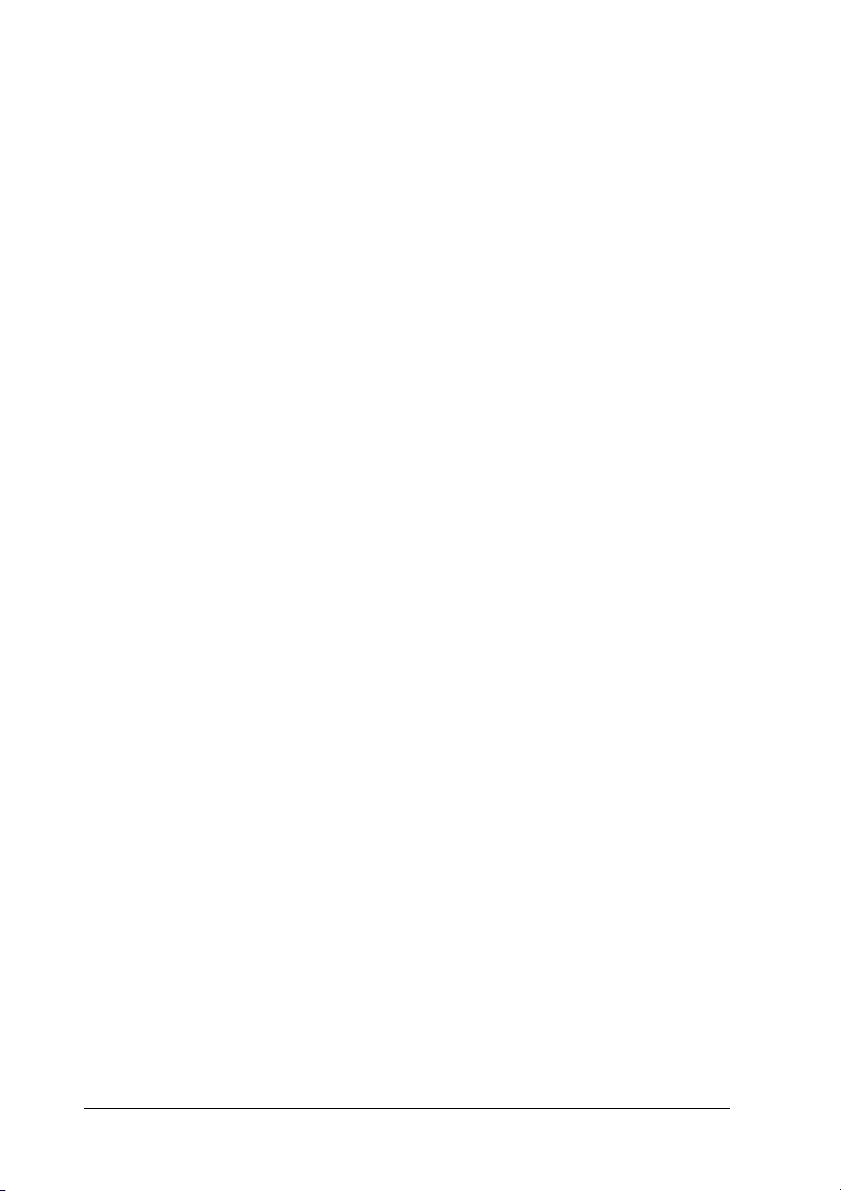
❏ Для сканирования документов или фотографий, размещенных
на планшете, см «Сканирование с помощью EPSON Scan»
на стр. 68.
Запустить EPSON Scan также можно из другого совместимого
с TWAIN приложения, например, из Adobe Acrobat.
❏ Для сканирования документов с использованием
автоподатчика, см «Сканирование с помощью других
программ» на стр. 37.
❏ Для сканирования документов или фотографий, размещенных
на планшете, см «Сканирование с помощью других программ»
на стр. 70.
18 Описание возможностей сканера
Page 19

Глава 2
Детали сканера
Элементы сканера
a
h
b
f
e
d
c
2
2
2
Новое :For a single scanner
2
2
2
2
2
g
2
2
2
2
Детали сканера 19
Page 20

a. Автоматический податчик документов
b. Подставка для бумаги
c. Боковые направляющие
d. Индикатор Error (Ошибка)
e. Индикатор Ready (Готов)
f. a Кнопка Пуск
g. . Кнопка питания
h. Транспортировочный замок
a
b
c
20 Детали сканера
Page 21

a. Нижняя поверхность автоподатчика
b. Планшет для документов
c. Исходное положение каретки
b
a
a. Сетевой разъем
b. Порт интерфейса USB
c. Кабель автоподатчика (не отключайте)
d. Разъем для дополнительного оборудования
2
2
2
2
2
d
c
2
2
2
Детали сканера 21
2
2
2
2
Page 22

Индикаторы и кнопка Пуск
Индикаторы
Индикаторы служат для отображения состояния сканера.
Индикатор
Ready
(Готов)
On (Вкл.) Off (Выкл.) Готовность к сканированию
Мигает Off (Выкл.) Происходит инициализация или
On (Вкл.) On (Вкл.) Произошла ошибка команды.
Мигает Мигает Произошла фатальная ошибка.
Off (Выкл.) Off (Выкл.) Сканер выключен
Индикатор
Error
(Ошибка)
22 Детали сканера
Значение
сканирование
Подробности см. в разделе
«Индикаторы ошибок» на стр. 148
Подробности см. в разделе
«Индикаторы ошибок» на стр. 148
Page 23
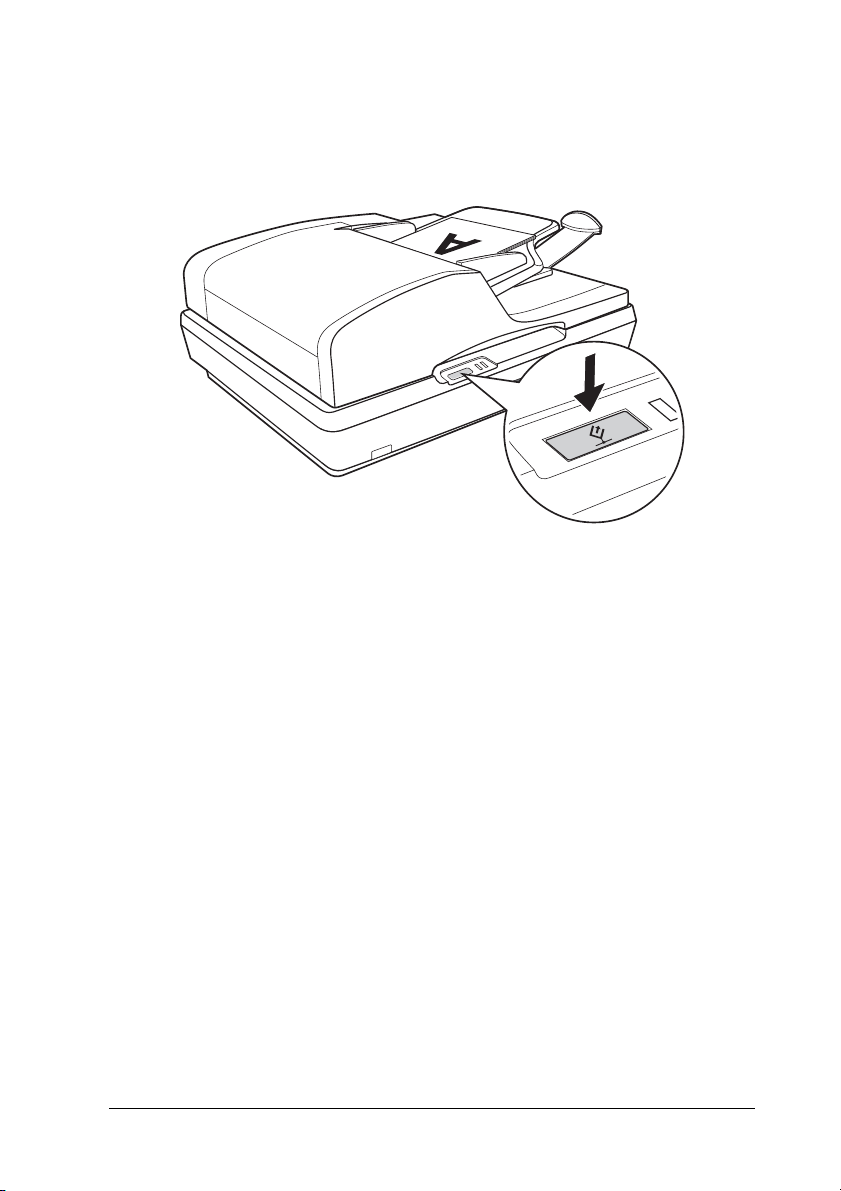
Кнопка Пуск
На сканере расположена кнопка a Пуск для сканирования.
С помощью кнопки a Пуск вы можете автоматически запускать
ПО для сканирования документа или фотографии с последующим
сохранением в файле.
Перед использованием кнопки a Пуск убедитесь, что приложение
EPSON Scan установлено.
2
2
2
2
2
2
2
2
Об использовании автоподатчика при сканировании с помощью
кнопки a Пуск см. «Сканирование с помощью кнопки Пуск»
на стр. 34.
Об использовании планшета при сканировании с помощью
кнопки a Пуск см.«Сканирование с помощью кнопки Пуск»
на стр. 67.
Детали сканера 23
2
2
2
2
Page 24
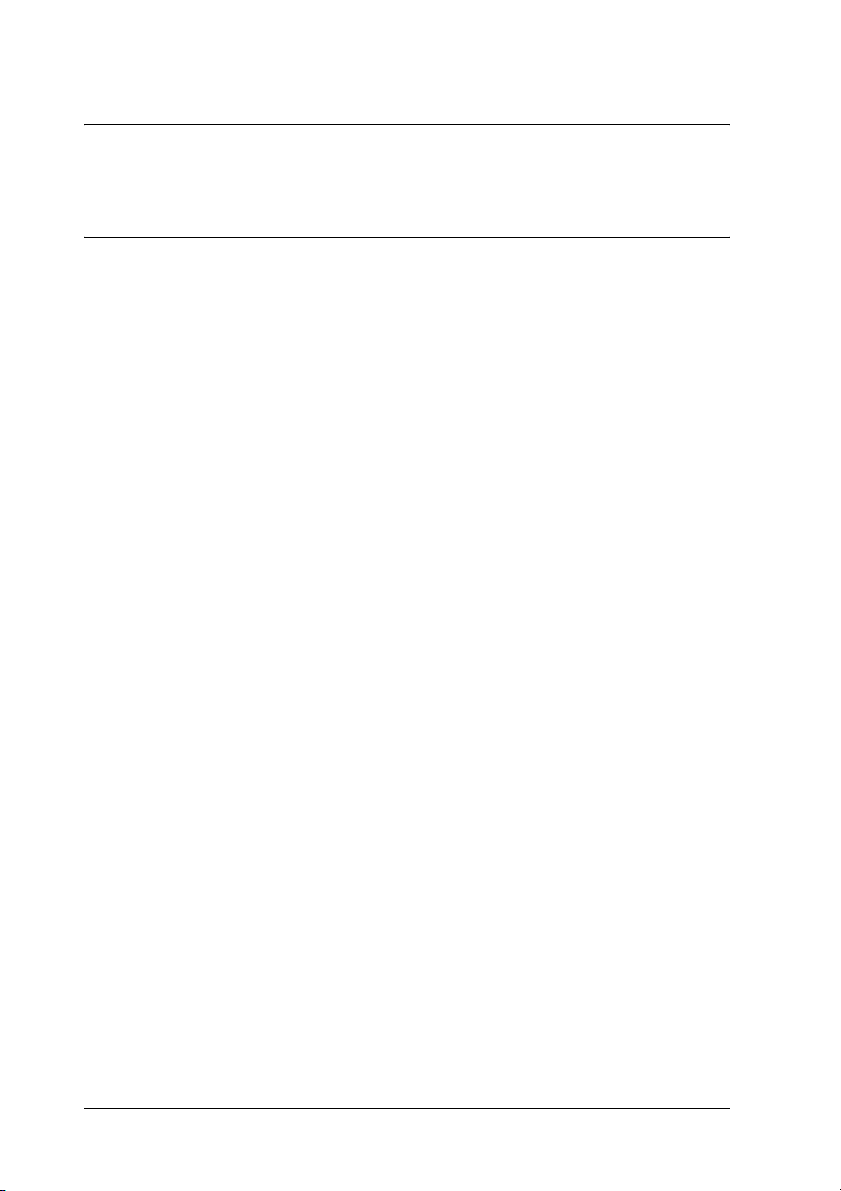
Глава 3
Размещение оригиналов на сканере
Загрузка документов в автоподатчик документов
В автоподатчик документов можно загрузить до 50 листов бумаги
(толщина пачки 5,0 мм или менее). Подробности см. в разделе
«Характеристики документов» на стр. 26.
Загружайте листы только одинакового размера.
Предостережение:
❏ Не загружайте фотографии или ценные оригиналы
c
произведений искусства в автоподатчик документов.
Неправильная подача документа может привести к его
смятию или повреждению. Если вы планируете
сканировать высококачественные цветные или
полутоновые документы, рекомендуется
отсканировать документы, размещая их
непосредственно на планшете.
❏ Перед загрузкой документов в автоподатчик
убедитесь, что на планшете сканера нет документов
или пыли.
24 Размещение оригиналов на сканере
Page 25
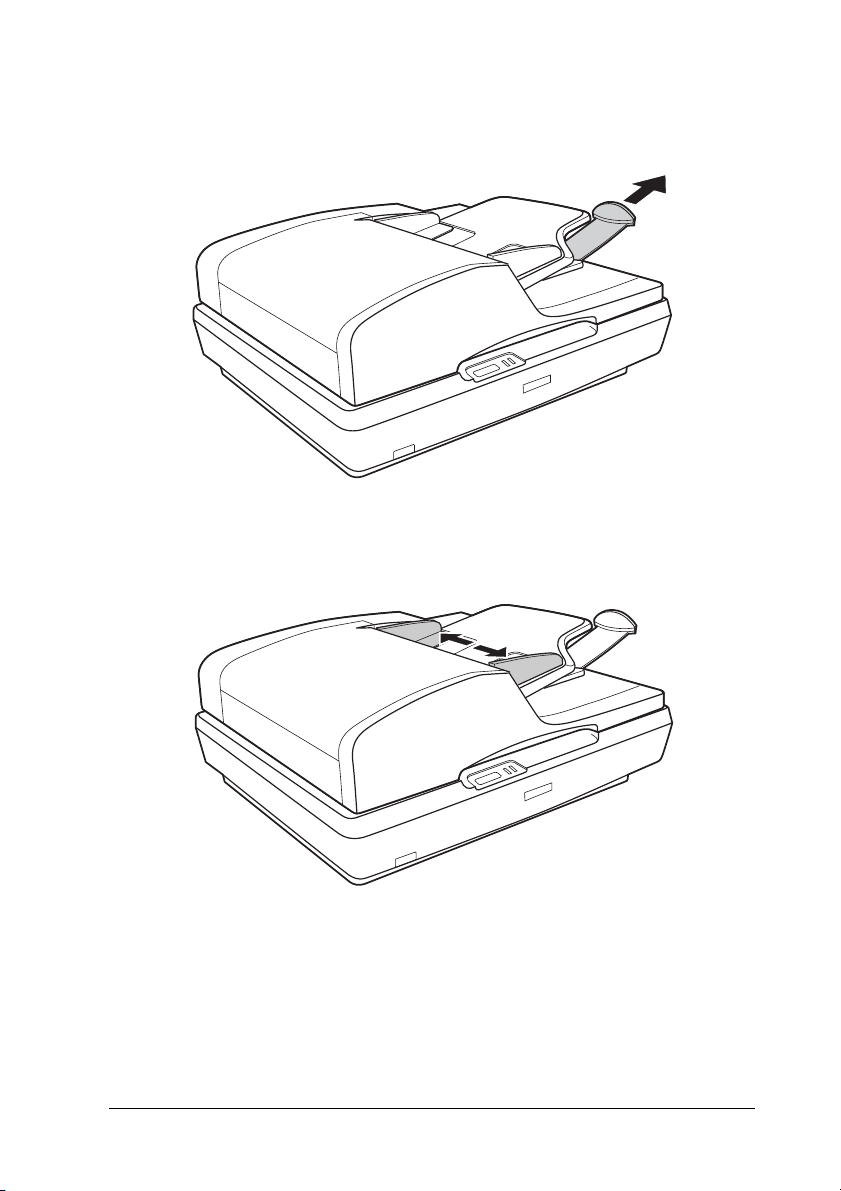
1. Из приемного лотка автоподатчика вытяните наружу
подставку для бумаги.
3
3
3
3
3
2. Передвиньте боковые направляющие в крайнее внешнее
положение.
3. Загрузите первую страницу, просмотрите ее в окне
приложения и загрузите ее снова вместе с остальными
страницами.
3
3
3
3
3
3
3
Размещение оригиналов на сканере 25
Page 26

Загрузите первую страницу в автоподатчик документов
сканируемой стороной вверх и верхним краем в податчик.
Протолкните страницу в податчик до упора.
Придвиньте боковые направляющие к краю бумаги.
Для начала сканирования см. «Сканирование с помощью кнопки
Пуск» на стр. 34.
Характеристики документов
В таблице ниже перечислены допустимые для загрузки
в автоподатчик размеры бумаги.
Название бумаги Размер
A4 210 × 297 мм
Letter 215,9 × 279,4 мм
Legal 215,9 × 355,6 мм
B5 182 × 257 мм
A5 148,5 × 210 мм
26 Размещение оригиналов на сканере
Page 27
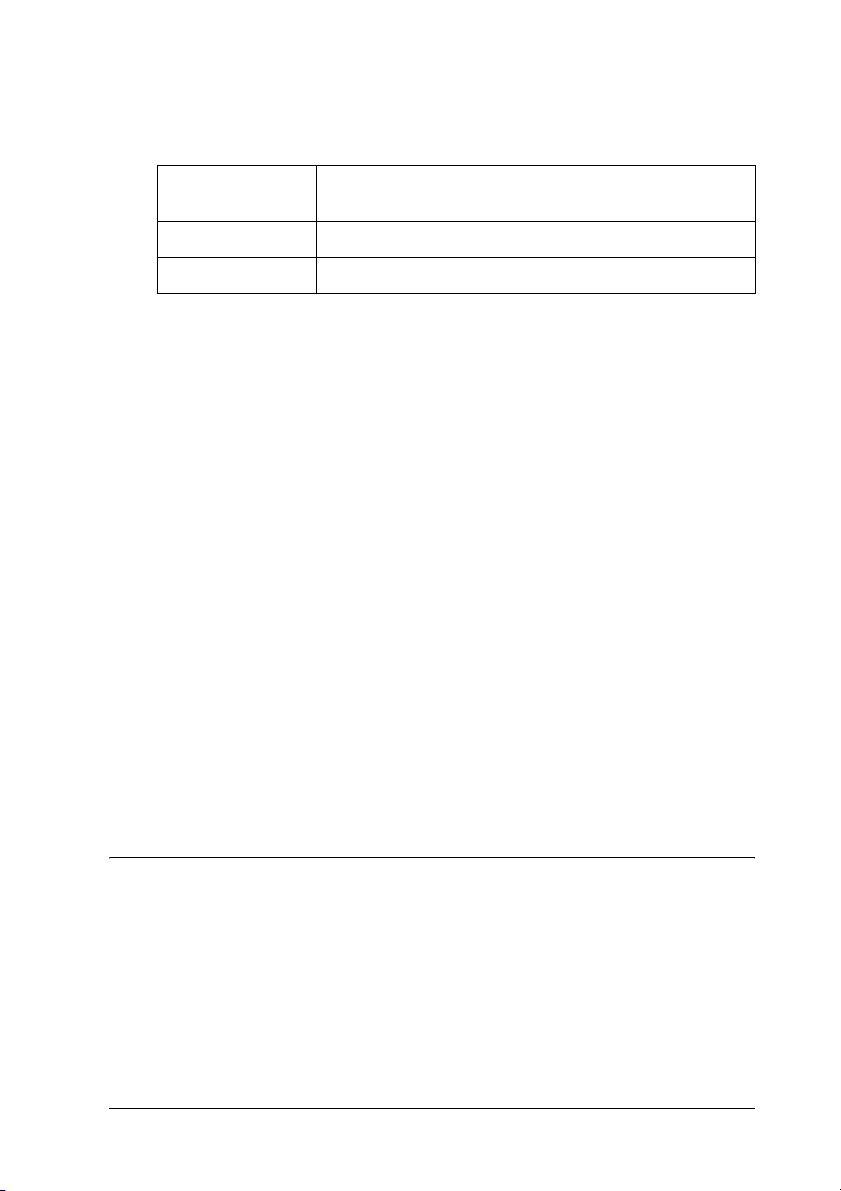
В автоподатчик следует загружать только те документы, которые
соответствуют перечисленным ниже условиям:
3
Размер Ширина: 148,5—215,9 мм
Вес от 60 до 105 г/м
Тип бумаги Высококачественная документная бумага
Проверьте следующие условия перед загрузкой документов
в автоподатчик:
❏ чернила на документе сухие;
❏ на документе нет отверстий, и он не порван и не смят;
❏ на документе нет скоб или других предметов, которые могут
повредить подающий механизм;
❏ на документе нет сгибов;
❏ на документе нет вырезанных областей;
❏ документ не является многоэкземплярной или связанной
формой;
❏ на обратной стороне документа нет следов копировальной
бумаги.
Длина: 148,5—355,6 мм
2
3
3
3
3
3
3
3
3
Размещение оригинала на планшете
Перед сканированием документа ознакомьтесь с авторскими
правами владельца документа на право его копирования.
Не сканируйте изданный текст или изображение без
предварительного ознакомления с правами на его копирование.
Размещение оригиналов на сканере 27
3
3
3
Page 28
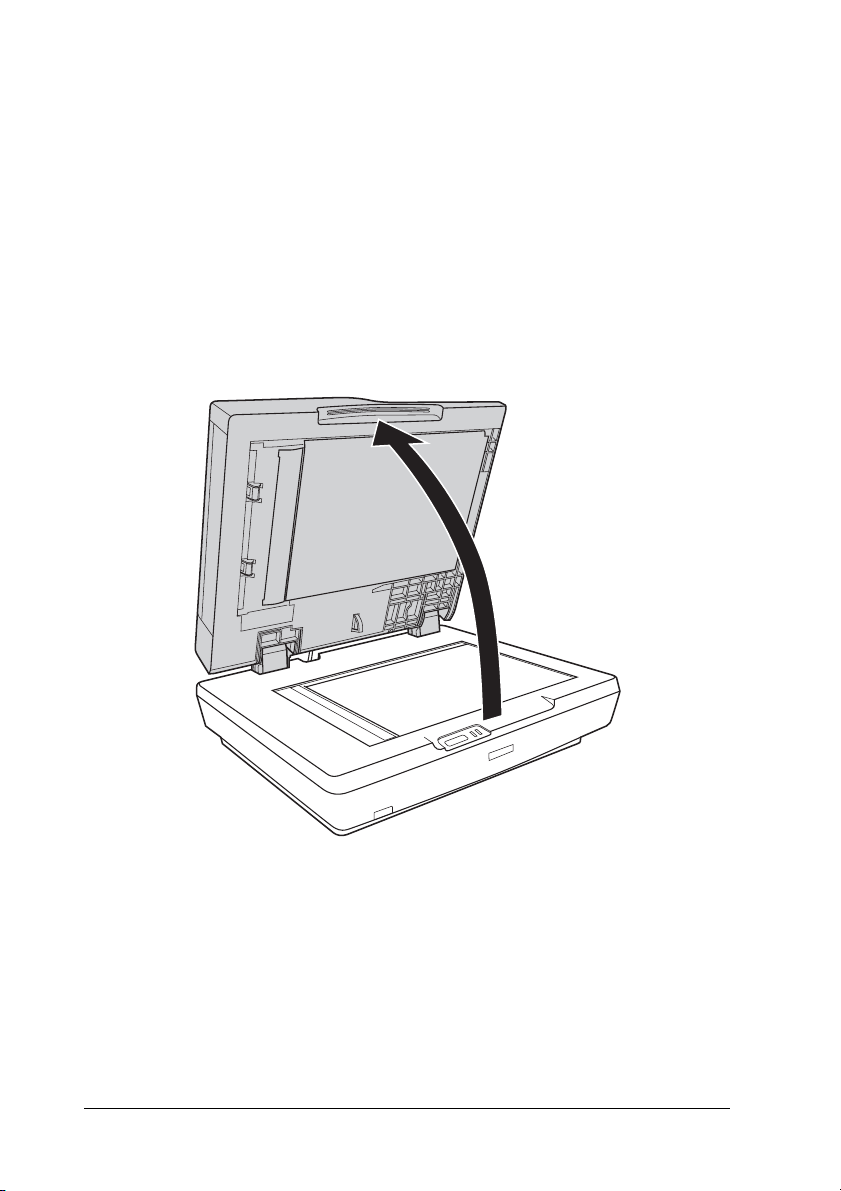
Предостережение:
Не кладите тяжелые предметы на стекло для размещения
c
документов, а также не нажимайте на него слишком
сильно.
Примечание:
Если вы хотите отсканировать несколько страниц документа
с помощью автоподатчика, следуйте инструкциям из раздела
«Загрузка документов в автоподатчик документов» на стр. 24.
1. Откройте автоподатчик.
28 Размещение оригиналов на сканере
Page 29
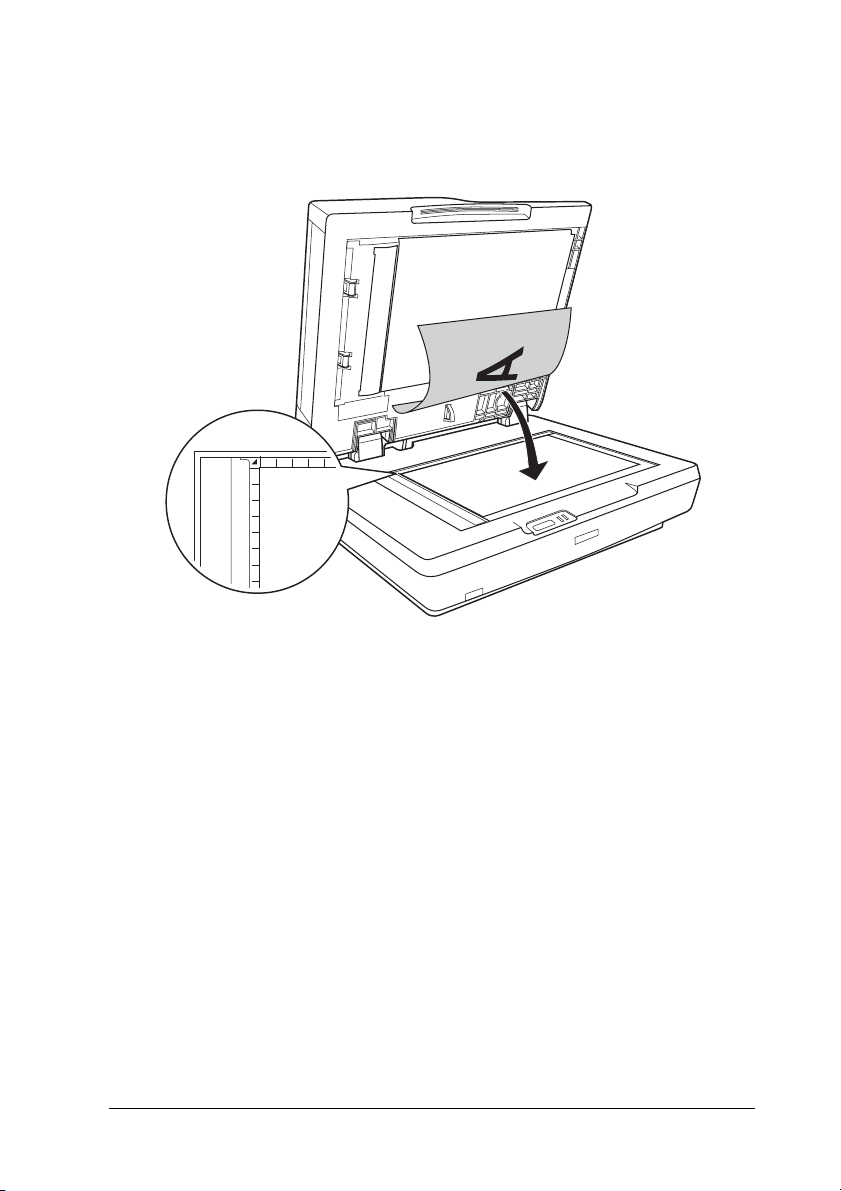
2. Положите документ или фотографию на планшет
изображением вниз. Убедитесь, что верх документа или
фотографии выровнен по верхнему левому углу планшета.
3
3
3
3
3
3
3
Размещение оригиналов на сканере 29
3
3
3
3
3
Page 30

3. Если вы сканируете несколько изображений, расположите их
на расстоянии не менее 20 мм друг от друга.
Примечание:
Для сканирования толстых или больших документов
обратитесь к разделу «Размещение больших или толстых
документов» на стр. 32.
30 Размещение оригиналов на сканере
Page 31

4. Осторожно опустите автоподатчик, чтобы не сдвинуть
документ.
3
3
3
3
3
3
3
Примечание:
❏ Всегда поддерживайте чистоту планшета и нижней
стороны автоподатчика. Подробнее об этом — в разделе
«Очистка сканера» на стр. 144.
❏ Не оставляйте фотографии на планшете надолго, чтобы
они не прилипли к стеклу.
Для начала сканирования см. «Сканирование с помощью кнопки
Пуск» на стр. 67.
Размещение оригиналов на сканере 31
3
3
3
3
3
Page 32

Размещение больших или толстых документов
Для сканирования толстых или больших документов выполните
следующие действия.
1. Положите толстый или большой документ на планшет.
32 Размещение оригиналов на сканере
Page 33

2. Опустите автоподатчик, и придерживайте его во время
сканирования.
3
3
3
3
3
3
3
Размещение оригиналов на сканере 33
3
3
3
3
3
Page 34

Глава 4
Сканирование с автоподатчиком документов
Сканирование с помощью кнопки Пуск
Новое :For a single scanner
1. Загрузите первую страницу исходного документа
в автоподатчик. Подробнее об этом — в разделе «Загрузка
документов в автоподатчик документов» на стр. 24.
Примечание:
Не открывайте автоподатчик, пока идет сканирование или
пока не появилась ошибка автоподатчика и прекратилась
подача бумаги.
2. Нажмите на кнопку a Пуск сканера. Автоматически
запустится EPSON Scan в Офисном режиме (в первый раз).
34 Сканирование с автоподатчиком документов
Page 35

В EPSON Scan вы можете изменить режим сканирования,
просмотреть изображение, затем отсканировать и сохранить
изображение в файл Подробнее об этом — в разделе «Выбор
настроек Офисного режима сканирования программы EPSON
Scan» на стр. 41.
Примечание:
❏ Вы также можете переназначить кнопке a Пуск другую
совместимую с событиями сканирования программу
в ОС Windows
приложения кнопке Пуск» на стр. 122.
❏ Если при нажатии кнопки a Пуск выбранное приложение
не запускается, см. раздел «Нажатие на кнопку Пуск не
приводит к запуску нужого приложения» на стр. 153.
®
. Подробности см. в разделе «Назначение
4
4
4
4
4
Сканирование с помощью EPSON Scan
Для того чтобы сохранить отсканированное изображение, вы
можете запустить EPSON Scan напрямую.
1. Загрузите первую страницу исходного документа
в автоподатчик. Подробнее об этом — в разделе «Загрузка
документов в автоподатчик документов» на стр. 24.
Примечание:
Не открывайте автоподатчик, пока идет сканирование или
пока не появилась ошибка автоподатчика и прекратилась
подача бумаги.
2. Запустите EPSON Scan одним из следующих способов:
В Windows:
Дважды щелкните значок EPSON Scan на рабочем столе.
Или выберите Пуск > All Programs (Все программы) или
Programs (Программы) > EPSON Scan > EPSON Scan.
4
4
4
4
4
4
4
Сканирование с автоподатчиком документов 35
Page 36

В MAC OS X:
Откройте папку Applications и щелкните значок EPSON
Scan.
3. При первом использовании приложения EPSON Scan, оно
откроется в Офисном режиме. При необходимости в окне
EPSON Scan щелкните стрелку рядом с окном списка режимов
ивыберите Office Mode (Офисный режим).
Откроется окно Офисного режима:
36 Сканирование с автоподатчиком документов
Page 37

Об использовании Офисного режима см. «Выбор настроек
Офисного режима сканирования программы EPSON Scan»
на стр. 41.
Если в верхнем правом углу окна в списке режимов выбран
Professional Mode (Профессиональный режим),
открывшееся окно настроек EPSON Scan будет выглядеть иначе.
Об использовании Профессионального режима см. «Выполнение
основных настроек» на стр. 49.
Примечание:
Подробную информацию об изменении режима сканирования
см. в разделе «Изменение режима сканирования» на стр. 48.
Сканирование с помощью других
4
4
4
4
4
программ
Для сканирования можно использовать распространенные
TWAINсовместимые приложения, например, Adobe Acrobat.
Откройте программу, выберите EPSON Scan и начните
сканирование. После завершения сканирования изображение
автоматически откроется в выбранной программе для
дальнейшего редактирования, печати или сохранения.
1. Загрузите первую страницу исходного документа
в автоподатчик. Подробнее об этом — в разделе «Загрузка
документов в автоподатчик документов» на стр. 24.
Примечание:
Не открывайте автоподатчик, пока идет сканирование или
пока не появилась ошибка автоподатчика и прекратилась
подача бумаги.
2. Запустите программу.
4
4
4
4
4
4
4
Сканирование с автоподатчиком документов 37
Page 38

Дважды щелкните значок нужной программы на рабочем
столе либо выполните следующее.
В Windows:
Выберите Пуск > All Programs (Все программы) или
Programs (Программы) > папка выбранной программы >
значок выбранной программы.
В MAC OS X:
Откройте папку Applications вней папку выбранной
программы и щелкните значок выбранной программы.
3. Откройте меню File (Файл) ивыберите пункт Import или
Acquire. (За более подробной информацией о сканировании
обратитесь к справочной системе вашего приложения.)
4. Выберите из списка EPSON GT2500.
В некоторых программах вы должны выбрать сканер
в качестве «источника». Если доступен параметр Select
Source выберите его и затем выберите из списка ваше
устройство.
Примечание для пользователей Windows ХР:
В списках Import или Acquire не выбирайте WIA, так как ваше
устройство в этом случае может работать некорректно.
5. При первом использовании приложения EPSON Scan, оно
откроется в Офисном режиме. При необходимости в окне
EPSON Scan щелкните стрелку рядом с окном списка режимов
ивыберите Office Mode (Офисный режим).
38 Сканирование с автоподатчиком документов
Page 39

Откроется окно Офисного режима.
4
4
4
4
4
4
4
Об использовании Офисного режима см. «Выбор настроек
Офисного режима сканирования программы EPSON Scan»
на стр. 41.
Если в верхнем правом углу окна в списке режимов выбран
Professional Mode (Профессиональный режим),
открывшееся окно настроек EPSON Scan будет выглядеть иначе.
Об использовании Профессионального режима см. «Выполнение
основных настроек» на стр. 49.
Сканирование с автоподатчиком документов 39
4
4
4
4
4
Page 40

Примечание:
Подробную информацию об изменении режима сканирования см.
в разделе «Изменение режима сканирования» на стр. 48.
Описание режимов EPSON Scan
С помощью EPSON Scan вы можете управлять всеми аспектами
сканирования с автоподатчиком и сканировать в двух режимах.
❏ Office Mode (Офисный режим): В этом режиме вы можете
легко регулировать основные параметры сканирования
документов и проверять результаты настроек в окне
предварительного просмотра изображения. В этом режиме
приложение EPSON Scan отрывается при первом его
использовании.
Подробности переключении в Офисный режим см. в разделе
«Изменение режима сканирования» на стр. 48.
Подробную информацию об основных операциях
сканирования см. в разделе «Выбор настроек Офисного
режима сканирования программы EPSON Scan» на стр. 41.
❏ Professional Mode (Профессиональный режим): В этом
режиме вам доступно множество параметров,
предоставляющих полный контроль над процессом
сканирования. также проверять результаты вы можете в окне
предварительного просмотра изображения.
Работайте в Профессиональном режиме, если перед
сканированием вы хотите просматривать изображения
и настраивать множество параметров, полностью
контролируя процесс сканирования. Вы можете настраивать
резкость, выполнять цветокоррекцию и улучшать качество
изображения, используя все возможности, включая
восстановление цвета.
40 Сканирование с автоподатчиком документов
Page 41

Подробности переключении в Профессиональный режим
см. в разделе «Изменение режима сканирования» на стр. 48.
Подробную информацию об основных операциях
сканирования см. в разделе «Выполнение основных настроек»
на стр. 49.
Выбор настроек Офисного режима
4
4
4
сканирования программы EPSON Scan
4
4
4
4
4
4
4
4
Сканирование с автоподатчиком документов 41
4
Page 42

Следуйте следующим инструкциям после запуска приложения
EPSON Scan в Офисном режиме для изменения настроек.
1. Для загруженных страниц документа выберите значение
параметра Image Type (Тип изображения): Color (Цветное),
Grayscale (Оттенки серого) или Black&White
(Чернобелое).
2. Убедитесь, что в окне EPSON Scan из списка Document Source
(Источник документа) выбраны значения Auto Detect
(Автоопределение), ADFSinglesided
(ADFодносторонний) или ADFDoublesided
(ADFдвусторонний).
3. Выберите значение параметра Size (Размер), соответствующее
размеру загруженных документов.
4. Щелкните стрелку для раскрытия списка Resolution
(Разрешение) и выберите желаемое значение. Для справки
см. таблицу ниже:
Назначение изображения Рекомендуемое разрешение
Отправка по электронной
почте, размещение на
webсайте, просмотр на
экране
Печать, оптическое
распознавание текста (OCR)
Факс 200 dpi
96–150 dpi
300 dpi
5. В окне EPSON Scan щелкните кнопку Preview (Просмотр).
Автоподатчик загрузит первую страницу, EPSON Scan проведет
предварительное сканирование и отобразит результат в окне
предварительного просмотра. Затем автоподатчик подаст
первую страницу в приемный лоток.
42 Сканирование с автоподатчиком документов
Page 43

6. Положите первую страницу сверху на оставшуюся стопку,
и поместите стопку (до 50 страниц) в податчик.
7. При необходимости в окне Preview (Просмотр) нарисуйте
область выделения (рамку вокруг части документа), чтобы
задать область изображения, которую нужно сканировать.
Инструкции по созданию и изменению области выделения
см. в разделе «Выделение области изображения» на стр. 56.
8. Выполните необходимые настройки в области Image
Adjustment (Настройка изображения), руководствуясь
следующей таблицей.
4
4
4
4
Параметр Доступный режим и описание
Brightness
(Яркость)
Contrast
(Контраст)
Unsharp Mask Filter
(Повышение
резкости)
Descreening Filter
(Удаление растра)
Text Enhancement
(Улучшение текста)
Threshold
(Порог)
Настройка общей яркости изображения
Настройка контраста между темными
и светлыми областями изображения
Установите флажок, чтобы отрегулировать
резкость изображения. Снимите флажок, если
не хотите настраивать резкость изображения
Устраняет штриховой рисунок (муар), который
может появиться вследствие разницы в шаге
сканирования и растровой сетки. Также
улучшает качество сканирования
изображений из журналов и газет
Улучшить распознаваемость символов при
сканировании документов
С помощью ползунка отрегулируйте уровень
черного для текста и штрихового рисунка,
чтобы улучшить распознаваемость символов
в программах распознавания текста (OCR).
Параметр Threshold (Порог) доступен, только
когда для параметра Image Type (Тип
изображения) установлено значение
Black&White (ЧерноБелое)
4
4
4
4
4
4
4
4
Сканирование с автоподатчиком документов 43
Page 44

9. Щелкните кнопку Scan (Сканировать), чтобы начать
сканирование.
10. Дальнейшие ваши действия зависят от того, как было запущено
сканирование.
❏ Если вы запустили сканирование из EPSON Scan, как из
отдельного приложения, откроется окно File Save Settings
(Параметры сохранения файла). Подробности см.
в разделе «Выбор параметров сохранения файлов»
на стр. 44.
❏ Если вы запустили сканирование из такой программы, как
Adobe Acrobat, отсканированные изображения откроются
в окне этой программы. Щелкните Close (Закрыть),
чтобы закрыть окно EPSON Scan, и продолжайте работу
с изображениями в этой программе.
Выбор настроек Профессионального режима сканирования программы EPSON Scan
Выбор параметров сохранения файлов
Если появляется диалоговое окно File Save Settings (Параметры
сохранения файла), выберите имя, формат и место сохранения
сканированного изображения.
1. В окне File Save Settings (Параметры сохранения файла)
укажите папку, в которую после сканирования будут
отправляться файлы с изображениями. Щелкните кнопку My
Documents (Мои документы) или My Pictures (Мои
рисунки) (в Windows) или кнопку Documents или Pictures
(в Mac OS X).
44 Сканирование с автоподатчиком документов
Page 45

Для выбора другой папки щелкните Other (Другое)
щелкните Browse (Обзор) (В Windows) или Choose (В Mac
OS X) и выберите нужную папку.
4
4
4
4
4
4
4
2. Настройте имя файла: задайте алфавитноцифровой префикс.
Трехзначное число автоматически добавляется к заданному
имени файла, но вы можете менять число. Вы можете
сканировать несколько изображений за один раз, и каждое
изображение будет сохранено со своим трехзначным номером.
Примечание:
❏ В Windows нельзя использовать следующие символы
впрефиксе:
\, /, :, ., *, ?, ", <, >, |
❏ В Mac OS X в префиксе нельзя использовать двоеточие (:).
Сканирование с автоподатчиком документов 45
4
4
4
4
4
Page 46

3. Выберите формат файла из следующей таблицы. В зависимости
от формата становится доступной кнопка Options
(Параметры), нажав на которую, вы сможете ввести
дополнительные параметры сохранения файлов.
Формат
(расширение
файла)
BITMAP (*.BMP)
(только для
Windows)
JPEG (*.JPG) Сжатый формат, для которого можно задавать
MultiTIFF (*.TIF) Формат TIFF, который позволяет сохранить
PDF (*.PDF) Формат документа, который поддерживается
Описание
Стандартный формат файла изображения для
Windows. Большинство Windowsприложений,
в том числе и текстовые процессоры, могут
читать и создавать изображения в этом
формате
степень сжатия. Формат JPEG обеспечивает
относительно высокий коэффициент сжатия.
Однако чем сильнее сжатие, тем ниже
качество изображения. Помимо этого,
качество снижается при каждом сохранении
данных. Рекомендуется использовать формат
TIFF, когда изображения требуется изменять,
ретушировать и т.п.
несколько страниц в одном файле. (В других
форматах каждый документ сохраняется
в отдельном файле.) Вы также можете
редактировать сканированные изображения
перед их сохранением. Открывать файлы
формата MultiTIFF можно только
в приложениях, которые его поддерживают
ив ОС Windows
формат). Для чтения PDFдокументов
необходима программа Adobe Acrobat.
Многостраничные документы можно
сохранять в один PDFфайл. При сохранении
цветных или монохромных изображений
в формате PDF можно выбирать качество
сжатия. Вы также можете редактировать
сканированные изображения перед их
сохранением. Подробности см. в разделе
«Сканирование с сохранением документа
в файл PDF» на стр. 104
®
, и в Macintosh® (независимый
46 Сканирование с автоподатчиком документов
Page 47

PICT (*.PCT)
(только для
Macintosh)
PRINT Image
Matching II JPEG
(*.JPG) или TIFF
(*.TIF)
Стандартный формат файла изображения для
Macintosh. Большинство приложений для
Macintosh, в том числе и текстовые
процессоры, могут читать и создавать
изображения в этом формате
Формат файла, включающего в себя данные
PRINT Image Matching
и расширенном цветовом диапазоне.
Используя принтер, поддерживающий
технологию PRINT Image Matching, можно
легко получить отпечатки с широким
диапазоном превосходных цветов.
(Информация PRINT Image Matching не влияет
на исходное изображение и на способ его
отображения на экране компьютера.)
Доступны форматы JPEG и TIFF.
™
II о качестве
4
4
4
4
TIFF (*.TIF) Формат, созданный для обмена данными
между многими приложениями, например
графическими и настольными издательскими
системами. При сканировании чернобелых
изображений можно указывать тип сжатия
4. В нижней части окна представлены следующие параметры:
❏ Overwrite any files with the same name (Записать
поверх все файлы с такими же именами)
Установите этот флажок, чтобы повторно использовать
выбранное имя файла и место сохранения для записи
новых данных поверх предыдущих, сохраненных в файле
с этим именем.
❏ Show this dialog box before next scan (Отображать
это диалоговое окно перед следующим
сканированием)
Установите этот флажок, чтобы диалоговое окно File Save
Settings (Параметры сохранения файла) появлялось перед
следующим сканированием. Если флажок снят, щелкните
по стрелке справа от кнопки Scan (Сканировать)
ивыберите File Save Settings (Параметры
сохранения файла), чтобы открыть это диалоговое
окно.
4
4
4
4
4
4
4
4
Сканирование с автоподатчиком документов 47
Page 48

❏ Open image folder after scanning (После
сканирования открыть папку с изображениями)
Установите этот флажок, чтобы после завершения
сканирования программой EPSON Scan Проводник
(в Windows) или Macintosh Finder автоматически
открывал папку, куда сохраняется отсканированное
изображение.
5. Щелкните OK. EPSON Scan начнет сканирование.
Сканированное изображение будет автоматически сохранено
в указанном месте.
Изменение режима сканирования
Чтобы изменить режим сканирования, в окне EPSON Scan
щелкните стрелку рядом с окном списка режимов. Затем выберите
из списка нужный режим.
Примечание:
❏ При сканировании с автоподатчиком доступны только
Офисный и Професиональный режимы. Лучше сканировать
в Офисном режиме
❏ При следующем запуске EPSON Scan будет включен тот
режим, в котором вы в прошлый раз завершили работу.
48 Сканирование с автоподатчиком документов
Page 49

Выполнение основных настроек
При запуске EPSON Scan в Профессиональном режиме откроется
главное окно EPSON Scan:
Профессиональный режим
4
4
4
4
4
4
4
4
Перед сканированием документа выполните основные настройки:
❏ Параметры Original (Оригинал). Выберите тип документа,
соответствующий вашему оригинальному документу.
Сканирование с автоподатчиком документов 49
4
4
4
4
Page 50

❏ Параметры Destination (Назначение). Выполните настройки
качества сканирования, чтобы получить файл изображения
с необходимым разрешением.
Для изменения основных настроек Профессионального режима
в приложении EPSON Scan сделайте следующее:
1. В главном окне EPSON Scan из списка Document Source
(Источник документа) выберите ADFSinglesided
(ADFодносторонний или ADFDoublesided
(ADFдвусторонний) (при сканировании с использованием
автоподатчика).
2. Щелкните стрелку, чтобы раскрыть список Auto Exposure Type
(Тип автоэкспозиции), и выберите Document (Документ).
3. Щелкните стрелку, чтобы раскрыть список Image Type (Тип
изображения), и выберите подходящий тип изображения.
Image Type
(Тип
изображения)
48bit Color
(Цветной 48 бит)
24bit Color
(Цветной 24 бит)
Color Smoothing
(Сглаживание
цветов)
16bit grayscale
(Серый 16 бит)
8bit grayscale
(Серый 8 бит)
Black & White
(Чернобелый)
Тип сканируемого изображения
Цветная фотография, которую вы можете
изменять в программе редактирования,
поддерживающей работу с 48 битными
изображениями
Цветные фотографии
Цветная графика, например, диаграмма
Чернобелые фотографии с широким
диапазоном оттенков серого
Чернобелые фотографии с несколькими
оттенками серого
Документ, содержащий черный текст
иштриховой рисунок
50 Сканирование с автоподатчиком документов
Page 51

4. В зависимости от выбранных настроек оригинала и назначения
EPSON Scan автоматически выберет разрешение
сканирования. Для продолжения сканирования обратитесь
к разделу «Выбор необходимого разрешения» на стр. 51.
Выбор необходимого разрешения
4
4
В профессиональном режиме вы можете изменять разрешение без
какихлибо ограничений.
Перед тем как изменять разрешение сканирования, необходимо
учесть, будете ли вы увеличивать изображения до или после
сканирования. Следуйте инструкциям:
❏ Без увеличения изображения.
Если вы сканируете изображение, сохраняя его оригинальный
размер, и не планируете его позже увеличивать, оставьте
разрешение, выбранное EPSON Scan на основе установленных
параметров оригинала и назначения.
❏ С увеличением изображения при сканировании
(увеличение параметра Target Size (Размер
назначения)).
Если при сканировании вы хотите увеличить размер
изображения, измените значение Target Size (Размер
назначения), оставив разрешение, выбранное EPSON Scan на
основе установленных параметров оригинала и назначения.
4
4
4
4
4
4
4
4
4
Сканирование с автоподатчиком документов 51
4
Page 52

❏ Сканирование изображения с сохранением
оригинальных размеров и с последующим его
увеличением в программе для редактирования
изображений.
Если после сканирования вы планируете увеличить
изображение в программе для редактирования, необходимо
увеличить значение параметра Resolution (Разрешение), чтобы
в дальнейшем сохранить высокое качество изображения после
его увеличения. Увеличивайте разрешение пропорционально
будущему увеличенному размеру изображения. Например,
если исходное разрешение 300 dpi (точек на дюйм) и вы
собираетесь увеличить размер изображения на 200%
в программе для редактирования изображения, увеличьте
значение параметра Resolution (Разрешение) до 600 dpi
вEPSON Scan.
Щелкните стрелку для раскрытия списка Resolution
(Разрешение) и выберите желаемое значение. Для справки
см. таблицу ниже:
Назначение изображения Рекомендуемое разрешение
Отправка по электронной
почте, размещение на
webсайте, просмотр на
экране
Печать, оптическое
распознавание текста (OCR)
Факс 200 dpi
Увеличение изображения
после сканирования на 100%
96–150 dpi
300 dpi
Увеличивайте значение параметра
Resolution (Разрешение)
пропорционально будущему
увеличенному размеру
изображения
52 Сканирование с автоподатчиком документов
Page 53

После выбора значения для параметра Resolution (Разрешение) вы
можете просмотреть первую страницу и выполнить
дополнительные настройки. Для продолжения сканирования
обратитесь к разделу «Предварительный просмотр и выделение
области изображения» на стр. 53.
Предварительный просмотр и выделение области изображения
4
4
4
После того как в Профессиональном режиме были выполнены
необходимые настройки основных параметров и разрешения, вы
можете просмотреть первую страницу и выделить область
сканирования. В EPSON Scan предусмотрен предварительный
просмотр изображений в отдельном окне Preview (Просмотр).
Для просмотра первой страницы и определения области
сканирования в Профессиональном режиме сделайте следующее:
1. В окне EPSON Scan щелкните кнопку Preview (Просмотр).
4
4
4
4
4
4
4
4
Сканирование с автоподатчиком документов 53
4
Page 54

Автоподатчик загрузит первую страницу, EPSON Scan проведет
предварительное сканирование и отобразит результат в окне
предварительного просмотра. Затем автоподатчик подаст
первую страницу в приемный лоток.
2. Положите первую страницу сверху на оставшуюся стопку,
и поместите стопку (до 50 страниц) в податчик.
3. Чтобы настроить область выделения, сделайте следующее:
❏ Чтобы выбрать область сканирования, щелкните значок
авторазмещения области выделения. Ваше
изображение будет выделено рамкой. Вы можете
перемещать область выделения для изменения области
сканирования. Подробнее об этом — в разделе «Выделение
области изображения» на стр. 56.
54 Сканирование с автоподатчиком документов
Page 55

Примечание:
Когда вы решите, каким должен быть результирующий
размер сканируемого изображения, выберите
соответствующую настройку из списка Target Size
(Размер назначения), чтобы автоматически создать
область выделения, соответствующую выбранному
размеру изображения. Подробнее об этом — в разделе
«Выбор размера отсканированного изображения»
на стр. 62.
❏ Чтобы увеличить изображение, щелкните внутри области
сканирования и затем щелкните кнопку Zoom
(Масштабирование). EPSON Scan вновь проведет
предварительное сканирование, и увеличенный фрагмент
откроется на вкладке Zoom (Масштабирование).
❏ Чтобы настроить качество изображения, щелкните
изображение и выполните настройки, описанные
в разделе «Коррекция цвета и другие настройки
изображения» на стр. 58.
4
4
4
4
4
4
4. После того как вы выделили область сканирования
и выполнили настройки изображения и цветокоррекцию,
выберите размер отсканированного изображения, если он еще
не был задан. Подробнее об этом — в разделе «Выбор размера
отсканированного изображения» на стр. 62.
Сканирование с автоподатчиком документов 55
4
4
4
4
4
4
Page 56

Выделение области изображения
Область выделения — это рамка, которой можно обвести часть
изображения в окне предварительного просмотра, чтобы отметить
ее для сканирования.
Вы можете перемещать область выделения, задавать ее размер
и создавать несколько областей выделения для одного
изображения, чтобы отсканировать различные фрагменты
изображения с сохранением их в разные файлы. Сделайте
следующее:
1. Для создания области переместите курсор мыши на
изображение в окне предварительного просмотра. Указатель
примет вид перекрестья.
56 Сканирование с автоподатчиком документов
Page 57

2. Расположите курсор в той части изображения, откуда будет
начинаться область выделения, и щелкните в этой точке.
Удерживая кнопку мыши, проведите указатель мыши по
изображению к противоположному углу желаемой области
выделения. Отпустите кнопку мыши. На изображении
появится область выделения в виде движущейся пунктирной
линии.
3. Чтобы настроить область выделения, выполните следующее:
❏ Для перемещения области выделение расположите курсор
внутри области. Указатель меняется на изображение руки.
Щелкните и перетащите область в любое место окна
предварительного просмотра.
4
4
4
4
4
4
4
4
Сканирование с автоподатчиком документов 57
4
4
4
4
Page 58

❏ Для изменения размера области выделения, расположите
курсор над краем или углом области. Указатель примет
форму двойной стрелки. Щелкните и перетащите край или
угол области, чтобы изменить размер области выделения.
Примечание:
Если при перемещении области выделения удерживать
клавишу Shift, то область можно будет перемещать
только строго по горизонтали или по вертикали.
Если при изменении размера области выделения
удерживать клавишу Shift, то область изменяется
в размерах с сохранением пропорций.
❏ Чтобы удалить область, щелкните внутри выбранного
выделения и затем щелкните значок удаления области.
Коррекция цвета и другие настройки изображения
После того как вы просмотрели изображение и настроили область
сканирования, вы можете, если необходимо, настроить качество
изображения. С помощью EPSON Scan можно выполнять
различные настройки цвета, резкости, контраста и других
параметров, отвечающих за качество изображения.
58 Сканирование с автоподатчиком документов
Page 59

Перед выполнением дополнительных настроек убедитесь, что вы
выбрали нужное изображение или область выделения. Вам может
понадобиться прокрутить область Adjustments (Настройки)
в главном окне EPSON Scan.
4
4
4
4
4
4
Ниже в таблице описаны настройки, доступные
в Профессиональном режиме. Щелкните Help (Справка) вокне
EPSON Scan, чтобы прочитать дополнительную информацию об
этих настройках.
После выполнения всех необходимых настроек качества
изображения, вы можете выбрать размер отсканированного
изображения (см. раздел «Выбор размера отсканированного
изображения» на стр. 62) или перейти к сканированию (См. раздел
«Завершение сканирования» на стр. 66).
Параметр Доступный режим и описание
Brightness
(Яркость)
Сканирование с автоподатчиком документов 59
Настройка общей яркости изображения.
Для коррекции яркости щелкните кнопку
Image Adjustment (Настройка
изображения)
4
4
4
4
4
4
Page 60

Contrast
(Контраст)
Настройка контраста между темными
и светлыми областями изображения.
Для коррекции контраста щелкните кнопку
Image Adjustment (Настройка изображения)
Saturation
(Насыщенность)
Color Balance
(Цветовой баланс)
Auto Exposure
(Автоэкспозиция)
Unsharp Mask Filter
(Повышение
резкости)
Descreening Filter
(Удаление растра)
Коррекция цветовой насыщенности для всего
изображения.
Для коррекции насыщенности щелкните кнопку
Image Adjustment (Настройка изображения)
Настройка баланса красного, зеленого
исинего цветов.
Для коррекции цветового баланса щелкните
кнопку Image Adjustment (Настройка
изображения)
Щелкните кнопку Auto Exposure
(Автоэкспозиция). Чтобы настройка применялась
постоянно, щелкните кнопку Configuration
(Конфигурация), перейдите на вкладку Color
(Цвет) и выберите Continuous auto exposure
(Включить автоэкспозицию). С помощью ползунка
настройте уровень экспозиции
Установите флажок, чтобы отрегулировать
резкость изображения. Отрегулируйте
уровень резкости. Снимите флажок, если не
хотите настраивать резкость изображения
Устраняет штриховой рисунок (муар), который
может появиться вследствие разницы в шаге
сканирования и растровой сетки. Также
улучшает качество сканирования
изображений из журналов и газет.
Предварительный просмотр изображения не
демонстрирует результаты применения
функции Descreening Filter (Удаление растра)
Histogram
(Гистограмма)
Графическое отображение настроек светлых
тонов, теней и уровней цветовой гаммы. Только
для опытных пользователей.
Для выполнения настроек щелкните кнопку
Histogram Adjustment (Настройка
гистограммы)
60 Сканирование с автоподатчиком документов
Page 61

Tone Correction
(Коррекция тона)
Графическое отображение настроек
цветовых тонов. Только для опытных
пользователей.
Для выполнения настроек щелкните кнопку
4
Tone Correction (Коррекция тона)
Color Palette
(Цветовая палитра)
Threshold
(Порог)
Примечание:
❏ Для определения уровней красного, зеленого и синего
в определенных точках изображения в окне предварительного
просмотра щелкните значок и затем щелкните
в области изображения. См. интерактивную справку к EPSON
Scan.
❏ В зависимости от типа просматриваемого изображения
и выбранных основных настроек некоторые дополнительные
настройки применяются автоматически или могут быть
недоступными.
Графическое отображение настроек
средних тонов, например телесных, без
изменения темных и светлых участков
изображения. Только для опытных
пользователей.
Щелкните кнопку Color Palette (Цветовая
палитра) для использования Цветовой палитры
С помощью ползунка отрегулируйте уровень
черного для текста и штрихового рисунка,
чтобы улучшить распознаваемость символов
в программах распознавания текста (OCR).
(Параметр Threshold (Порог) доступен, только
когда для параметра Image Type (Тип
изображения) установлено значение
Black&White (ЧерноБелое).)
4
4
4
4
4
4
4
4
4
❏ Вы можете изменить различные настройки EPSON Scan,
щелкнув кнопку Configuration (Конфигурация).
См. интерактивную справку к EPSON Scan.
❏ Для отмены всех выполненных настроек и возврата
к установкам по умолчанию щелкните кнопку Reset
(Сбросить все) (если кнопка доступна).
Сканирование с автоподатчиком документов 61
4
4
Page 62

Выбор размера отсканированного изображения
Вы можете сканировать изображение, сохраняя оригинальный
размер, или изменять размер изображения. В Профессиональном
режиме используйте параметр Target Size (Размер назначения).
Профессиональный режим
62 Сканирование с автоподатчиком документов
Page 63

Если вы собираетесь сканировать изображение определенных
размеров выберите значение параметра Target Size (Размер
назначения) после предварительного просмотра, но перед
выделением области сканирования. Это позволит выполнить
корректное выделение области сканирования с соблюдением
пропорций.
Инструкции по изменению настроек см. в разделе
«Предварительный просмотр и выделение области изображения»
на стр. 53. Для выбора значения параметра Target Size (Размер
назначения) выполните следующее:
1. Из списка Target Size (Размер назначения) вы можете выбрать
предустановленное значение. Щелкните стрелку и в списке
выберите нужное значение. Область выделения с выбранными
размерами появится на изображении.
4
4
4
4
4
4
4
Сканирование с автоподатчиком документов 63
4
4
4
4
4
Page 64

2. Для параметра Target Size (Размер назначения) вы также
можете создать пользовательские размеры сканирования.
Щелкните стрелку, чтобы раскрыть список, и выберите
Customize (Пользовательский). Откроется диалоговое
окно Target Size (Размер назначения).
Введите название пользовательского размера и размер, затем
щелкните кнопку Save (Сохранить) икнопку OK. Новый
размер сканирования появится в списке Target Size (Размер
назначения).
3. Вы можете более точно настроить размер сканирования,
используя дополнительные инструменты.
Щелкните + (в Windows) или r (вMac OS X) рядом с надписью
Target Size (Размер назначения), чтобы отобразить
дополнительные инструменты:
64 Сканирование с автоподатчиком документов
Page 65

❏ Чтобы задать изменение размера изображения
в процентах, используйте параметр Scale (Масштаб).
❏ Для выбора способа кадрирования изображения
установите один из переключателей в области Trimming
(Точное кадрирование). (См. интерактивную справку
кEPSON Scan.)
4
4
❏ Для того чтобы изменить пропорции размеров
сканирования щелкните значок блокировки.
Затем настройте область выделения или введите новые
значения ширины и высоты рамки.
4. После того как вы выполните настройки размера
сканирования, щелкните и перетащите область выделения на
нужное изображение. Подробности см. в разделе «Выделение
области изображения» на стр. 56. Пропорции области
выделения будут соответствовать выполненным настройкам.
Если необходимо повернуть область выделения, щелкните
значок изменения ориентации области. (Функция
недоступна, если для параметра Target Size (Размер
назначения) выбрано значение Original (Оригинал).)
Примечание:
Чтобы прочитать дополнительную информацию об
инструментах Target Size (Размер назначения), в окне EPSON
Scan щелкните кнопку Help (Справка).
5. Теперь сканер готов к сканированию. Подробнее об этом —
в разделе «Завершение сканирования» на стр. 66.
4
4
4
4
4
4
4
4
Сканирование с автоподатчиком документов 65
4
4
Page 66

Завершение сканирования
После выполнения всех необходимых настроек и загрузки бумаги
в автоподатчик перейдите к сканированию.
Щелкните кнопку Scan (Сканировать). Через некоторое время
ваши документы будут загружены, отсканированы и выведены.
В зависимости от способа сканирования, который вы выбрали,
после сканирования может произойти следующее.
❏ Если вы запустили сканирование из EPSON Scan, как из
отдельного приложения, откроется окно File Save Settings
(Параметры сохранения файла). Выберите имя и место
сохранения файлов с отсканированными изображениями.
Подробности см. в разделе «Выбор параметров сохранения
файлов» на стр. 44.
❏ Если вы запустили сканирование из такой программы, как
Adobe Acrobat, отсканированные страницы откроются в окне
этой программы. Щелкните Close (Закрыть), чтобы закрыть
окно EPSON Scan, и продолжайте работу с изображениями
вэтой программе.
66 Сканирование с автоподатчиком документов
Page 67

Глава 5
Сканирование с использованием планшета
Сканирование с помощью кнопки Пуск
5
5
5
Новое :For a single scanner
5
5
5
5
5
1. Положите документ или фотографию на планшет. Подробнее
об этом — в разделе «Размещение оригинала на планшете»
на стр. 27.
2. Нажмите на кнопку a Пуск сканера. Автоматически
запустится EPSON Scan в Офисном режиме (в первый раз).
В EPSON Scan вы можете изменить режим сканирования,
просмотреть изображение, затем отсканировать и сохранить
изображение в файл Подробнее об этом — в разделе «Выбор
настроек Офисного режима сканирования программы EPSON
Scan» на стр. 74.
Сканирование с использованием планшета 67
5
5
5
5
Page 68

Примечание:
❏ Подробную информацию об изменении режима сканирования
см. в разделе «Изменение режима сканирования» на стр. 81.
❏ Вы также можете переназначить кнопке a Пуск другую
совместимую с событиями сканирования программу
в ОС Windows®. Подробности см. в разделе «Назначение
приложения кнопке Пуск» на стр. 122.
❏ Если при нажатии кнопки a Пуск выбранное приложение не
запускается, см. раздел «Нажатие на кнопку Пуск не
приводит к запуску нужого приложения» на стр. 153.
Сканирование с помощью EPSON Scan
Для того чтобы сохранить отсканированное изображение, вы
можете запустить EPSON Scan напрямую.
1. Положите документ или фотографию на планшет. Подробнее
об этом — в разделе «Размещение оригинала на планшете»
на стр. 27.
2. Запустите EPSON Scan одним из следующих способов:
В Windows:
Дважды щелкните значок EPSON Scan на рабочем столе.
Или выберите Пуск > All Programs (Все программы) или
Programs (Программы) > EPSON Scan > EPSON Scan.
В MAC OS X:
Откройте папку Applications и щелкните значок EPSON
Scan.
68 Сканирование с использованием планшета
Page 69

3. При первом использовании приложения EPSON Scan, оно
откроется в Офисном режиме.
5
5
5
5
5
5
5
Об использовании Офисного режима см. «Выбор настроек
Офисного режима сканирования программы EPSON Scan»
на стр. 74.
Если в верхнем правом углу окна в списке режимов выбран Home
Mode (Простой режим) или Professional Mode
(Профессиональный режим), открывшееся окно настроек
EPSON Scan будет выглядеть иначе. Об использовании Простого
или Профессионального режимов см. «Выполнение основных
настроек» на стр. 82.
Сканирование с использованием планшета 69
5
5
5
5
5
Page 70

Примечание:
Подробную информацию об изменении режима сканирования см.
в разделе «Изменение режима сканирования» на стр. 81.
Сканирование с помощью других программ
Для сканирования можно использовать распространенные
TWAINсовместимые приложения, например, Adobe Acrobat.
Откройте программу, выберите EPSON Scan и начните
сканирование. После завершения сканирования изображение
автоматически откроется в выбранной программе для
дальнейшего редактирования, печати или сохранения.
1. Положите документ или фотографию на планшет. Подробнее
об этом — в разделе «Размещение оригинала на планшете»
на стр. 27.
2. Запустите программу.
Дважды щелкните значок нужной программы на рабочем
столе либо выполните следующее:
В Windows:
Выберите Пуск > All Programs (Все программы) или
Programs (Программы) > папка выбранной программы >
значок выбранной программы.
В MAC OS X:
Откройте папку Applications вней папку выбранной
программы и щелкните значок выбранной программы.
3. Откройте меню File (Файл) ивыберите пункт Import или
Acquire. (За более подробной информацией о сканировании
обратитесь к справочной системе вашего приложения.)
70 Сканирование с использованием планшета
Page 71

4. Выберите из списка EPSON GT2500.
В некоторых программах вы должны выбрать сканер
в качестве «источника». Если доступен параметр Select
Source выберите его и затем выберите из списка ваше
устройство.
Примечание для пользователей Windows ХР:
В списках Import или Acquire не выбирайте WIA, так как ваше
устройство в этом случае может работать некорректно.
5. При первом использовании приложения EPSON Scan, оно
откроется в Офисном режиме.
5
5
5
5
5
5
5
5
Сканирование с использованием планшета 71
5
5
5
5
Page 72

Об использовании Офисного режима см. «Выбор настроек
Офисного режима сканирования программы EPSON Scan»
на стр. 74.
Если в верхнем правом углу окна в списке режимов выбран Home
Mode (Простой режим) или Professional Mode
(Профессиональный режим), открывшееся окно настроек
EPSON Scan будет выглядеть иначе. Об использовании Простого
или Профессионального режимов см. «Выполнение основных
настроек» на стр. 82.
Примечание:
Подробную информацию об изменении режима сканирования
см. в разделе «Изменение режима сканирования» на стр. 81.
Описание режимов EPSON Scan
С помощью EPSON Scan вы можете управлять всеми аспектами
сканирования и сканировать в трех режимах.
❏ Office Mode (Офисный режим): В этом режиме вы можете
легко регулировать основные параметры сканирования
документов и проверять результаты настроек в окне
предварительного просмотра изображения. В этом режиме
приложение EPSON Scan отрывается при первом его
использовании.
Подробности переключении в Офисный режим см. в разделе
«Изменение режима сканирования» на стр. 81
Подробную информацию об основных операциях
сканирования см. в разделе «Выбор настроек Офисного
режима сканирования программы EPSON Scan» на стр. 74.
72 Сканирование с использованием планшета
Page 73

❏ Home Mode (Простой режим): В этом режиме вы можете
регулировать основные параметры сканирования документов
и фотографий и проверять результаты настроек в окне
предварительного просмотра изображения.
5
Работайте в простом режиме, если хотите просматривать
изображения перед сканированием документов или
фотографий. Вы можете выбирать размер сканированного
изображения, задавать область сканирования, и выполнять
различные настройки, включая восстановление цвета.
Подробности переключении в Простой режим см. в разделе
«Изменение режима сканирования» на стр. 81
Подробную информацию об основных операциях
сканирования см. в разделе «Выполнение основных настроек»
на стр. 82.
❏ Professional Mode (Профессиональный режим): Вэтом
режиме вам доступно множество параметров,
предоставляющих полный контроль над процессом
сканирования. также проверять результаты вы можете в окне
предварительного просмотра изображения.
Работайте в Профессиональном режиме, если перед
сканированием вы хотите просматривать изображения
и настраивать множество параметров, полностью
контролируя процесс сканирования. Вы можете настраивать
резкость, выполнять цветокоррекцию и улучшать качество
изображения, используя все возможности, включая
восстановление цвета.
5
5
5
5
5
5
5
5
5
Подробности переключении в Профессиональный режим см.
в разделе «Изменение режима сканирования» на стр. 81
Подробную информацию об основных операциях
сканирования см. в разделе «Выполнение основных настроек»
на стр. 82.
Сканирование с использованием планшета 73
5
5
Page 74

Выбор настроек Офисного режима сканирования программы EPSON Scan
Следуйте следующим инструкциям после запуска приложения
EPSON Scan в Офисном режиме для изменения настроек.
1. Для загруженных страниц документа выберите значение
параметра Image Type (Тип изображения): Color (Цветное),
Grayscale (Оттенки серого) или Black&White
(Чернобелое).
74 Сканирование с использованием планшета
Page 75

2. Для параметра Document Source (Источник документа)
выберите значение Auto Detect (Автоопределение) или
Document Table (Планшет для документов).
3. Выберите значение параметра Size (Размер), соответствующее
размеру загруженных документов.
4. Щелкните стрелку для раскрытия списка Resolution
(Разрешение) и выберите желаемое значение. Для справки
см. таблицу ниже:
5
5
5
Назначение изображения Рекомендуемое разрешение
Отправка по электронной
почте, размещение на
webсайте, просмотр на
экране
Печать, оптическое
распознавание текста (OCR)
Факс 200 dpi
5. В окне EPSON Scan щелкните кнопку Preview (Просмотр).
EPSON Scan отсканирует страницу, и появится окно
предварительного просмотра:
6. В окне Preview (Просмотр) нарисуйте область выделения
(рамку вокруг части документа), чтобы задать область
изображения, которую нужно сканировать.
Инструкции по созданию и изменению области выделения см.
в разделе «Выделение области изображения» на стр. 90.
96–150 dpi
300 dpi
5
5
5
5
5
5
5
5
Сканирование с использованием планшета 75
5
Page 76

7. Выполните необходимые настройки в области Image
Adjustment (Настройка изображения), руководствуясь
следующей таблицей.
Параметр Доступный режим и описание
Brightness
(Яркость)
Contrast
(Контраст)
Unsharp Mask Filter
(Повышение
резкости)
Descreening Filter
(Удаление растра)
Text Enhancement
(Улучшение текста)
Threshold
(Порог)
Настройка общей яркости изображения
Настройка контраста между темными
и светлыми областями изображения
Установите флажок, чтобы отрегулировать
резкость изображения. Снимите флажок, если
не хотите настраивать резкость изображения
Устраняет штриховой рисунок (муар), который
может появиться вследствие разницы в шаге
сканирования и растровой сетки. Также
улучшает качество сканирования
изображений из журналов и газет
Улучшить распознаваемость символов при
сканировании документов
С помощью ползунка отрегулируйте уровень
черного для текста и штрихового рисунка,
чтобы улучшить распознаваемость символов
в программах распознавания текста (OCR).
Параметр Threshold (Порог) доступен, только
когда для параметра Image Type (Тип
изображения) установлено значение
Black&White (ЧерноБелое)
8. Щелкните кнопку Scan (Сканировать), чтобы начать
сканирование.
9. Дальнейшие ваши действия зависят от того, как было запущено
сканирование.
❏ Если вы запустили сканирование из EPSON Scan, как из
отдельного приложения, откроется окно File Save Settings
(Параметры сохранения файла). Подробности см.
в разделе «Выбор параметров сохранения файлов»
на стр. 77.
76 Сканирование с использованием планшета
Page 77

❏ Если вы запустили сканирование из такой программы, как
Adobe Acrobat, отсканированные изображения откроются
в окне этой программы. Щелкните Close (Закрыть),
чтобы закрыть окно EPSON Scan, и продолжайте работу
с изображениями в этой программе.
5
5
Выбор настроек Простого и Профессионального режимов сканирования программы EPSON Scan
Выбор параметров сохранения файлов
Если появляется диалоговое окно File Save Settings (Параметры
сохранения файла), выберите имя, формат и место сохранения
сканированного изображения.
1. В окне File Save Settings (Параметры сохранения файла)
укажите папку, в которую после сканирования будут
отправляться файлы с изображениями. Щелкните кнопку My
Documents (Мои документы) или My Pictures (Мои
рисунки) (в Windows) или кнопку Documents или Pictures
(в Mac OS X).
5
5
5
5
5
5
5
5
Сканирование с использованием планшета 77
5
5
Page 78

Для выбора другой папки щелкните Other (Другое)
щелкните Browse (Обзор) (В Windows) или Choose
(В Mac OS X) и выберите нужную папку.
2. Настройте имя файла: задайте алфавитноцифровой префикс.
Трехзначное число автоматически добавляется к заданному
имени файла, но вы можете менять число. Вы можете
сканировать несколько изображений за один раз, и каждое
изображение будет сохранено со своим трехзначным номером.
Примечание:
❏ В Windows нельзя использовать следующие символы
впрефиксе:
\, /, :, ., *, ?, ", <, >, |
❏ В Mac OS X в префиксе нельзя использовать двоеточие (:).
78 Сканирование с использованием планшета
Page 79

3. Выберите формат файла из следующей таблицы. В зависимости
от формата становится доступной кнопка Options
(Параметры), нажав на которую, вы сможете ввести
дополнительные параметры сохранения файлов.
5
Формат
(расширение
файла)
BITMAP (*.BMP)
(только для
Windows)
JPEG (*.JPG) Сжатый формат, для которого можно задавать
MultiTIFF (*.TIF) Формат TIFF, который позволяет сохранить
PDF (*.PDF) Формат документа, который поддерживается
Описание
Стандартный формат файла изображения для
Windows. Большинство Windowsприложений,
в том числе и текстовые процессоры, могут
читать и создавать изображения в этом
формате
степень сжатия. Формат JPEG обеспечивает
относительно высокий коэффициент сжатия.
Однако чем сильнее сжатие, тем ниже
качество изображения. Помимо этого,
качество снижается при каждом сохранении
данных. Рекомендуется использовать формат
TIFF, когда изображения требуется изменять,
ретушировать и т.п.
несколько страниц в одном файле. (В других
форматах каждый документ сохраняется
в отдельном файле.) Вы также можете
редактировать сканированные изображения
перед их сохранением. Открывать файлы
формата MultiTIFF можно только
в приложениях, которые его поддерживают
ив ОС Windows, ив Macintosh (независимая
платформа). Для чтения PDFдокументов
необходима программа Adobe Acrobat.
Многостраничные документы можно
сохранять в один PDFфайл. При сохранении
цветных или монохромных изображений
в формате PDF можно выбирать качество
сжатия. Вы также можете редактировать
сканированные изображения перед их
сохранением. Подробности см. в разделе
«Сканирование с сохранением документа
вфайл PDF» настр.104
5
5
5
5
5
5
5
5
5
5
5
Сканирование с использованием планшета 79
Page 80

PICT (*.PCT)
(только для
Macintosh)
Стандартный формат файла изображения для
Macintosh. Большинство приложений для
Macintosh, в том числе и текстовые
процессоры, могут читать и создавать
изображения в этом формате
PRINT Image
Matching II JPEG
(*.JPG) или TIFF
(*.TIF)
TIFF (*.TIF) Формат, созданный для обмена данными
Формат файла, включающего в себя данные
PRINT Image Matching II о качестве
и расширенном цветовом диапазоне.
Используя принтер, поддерживающий
технологию PRINT Image Matching, можно
легко получить отпечатки с широким
диапазоном превосходных цветов.
(Информация PRINT Image Matching не влияет
на исходное изображение и на способ его
отображения на экране компьютера.)
Доступны форматы JPEG и TIFF.
между многими приложениями, например
графическими и настольными издательскими
системами. При сканировании чернобелых
изображений можно указывать тип сжатия
4. В нижней части окна представлены следующие параметры:
❏ Overwrite any files with the same name (Записать
поверх все файлы с такими же именами)
Установите этот флажок, чтобы повторно использовать
выбранное имя файла и место сохранения для записи
новых данных поверх предыдущих, сохраненных в файле
с этим именем.
❏ Show this dialog box before next scan (Отображать
это диалоговое окно перед следующим
сканированием)
Установите этот флажок, чтобы диалоговое окно File Save
Settings (Параметры сохранения файла) появлялось перед
следующим сканированием. Если флажок снят, щелкните
по стрелке справа от кнопки Scan (Сканировать)
ивыберите File Save Settings (Параметры
сохранения файла), чтобы открыть это диалоговое
окно.
80 Сканирование с использованием планшета
Page 81

❏ Open image folder after scanning (После
сканирования открыть папку с изображениями)
Установите этот флажок, чтобы после завершения
сканирования программой EPSON Scan Проводник
(в Windows) или Macintosh Finder автоматически
открывал папку, куда сохраняется отсканированное
изображение.
5
5
5. Щелкните OK. EPSON Scan начнет сканирование.
Сканированное изображение будет автоматически сохранено
в указанном месте.
Изменение режима сканирования
Чтобы изменить режим сканирования, в окне EPSON Scan
щелкните стрелку рядом с окном списка режимов. Затем выберите
из списка нужный режим.
Примечание:
При следующем запуске EPSON Scan будет включен тот режим,
в котором вы в прошлый раз завершили работу.
Подробную информацию о работе в выбранном режиме
см. в следующих разделах:
❏ Простой или профессиональный режим: «Выполнение
основных настроек» на стр. 82.
❏ Офисный режим: «Выбор настроек Офисного режима
сканирования программы EPSON Scan» на стр. 74.
5
5
5
5
5
5
5
5
5
5
Сканирование с использованием планшета 81
Page 82

Выполнение основных настроек
При запуске EPSON Scan в простом или профессиональном
режиме откроется главное окно EPSON Scan.
Простой режим
82 Сканирование с использованием планшета
Page 83

Профессиональный режим
5
5
5
5
5
5
5
Перед сканированием документа или фотографии выполните
основные настройки:
❏ Параметры Original (Оригинал). Выберите тип документа или
фотографии, соответствующий вашему оригинальному
документу.
❏ Параметры Destination (Назначение). Выполните настройки
качества сканирования, чтобы получить файл изображения
с необходимым разрешением.
Для выполнение основных настроек в EPSON Scan для
сканирования документа или фотографии, сделайте следующее.
Сканирование с использованием планшета 83
5
5
5
5
5
Page 84

1. Выберите тип документа:
Простой режим:
Щелкните стрелку, чтобы раскрыть список Document Type
(Тип документа), и выберите тип сканируемого оригинала.
Затем щелкните одну из кнопок Color (Цветное), Grayscale
(Оттенки серого) или Black & White (Чернобелое),
чтобы выбрать цвет оригинала.
Профессиональный режим:
Щелкните стрелку, чтобы раскрыть список Document Source
(Источник документа), и выберите Document Table
(Планшет для документов) (при сканировании документа
или фотографии). Затем щелкните стрелку, чтобы раскрыть
список Auto Exposure Type (Тип автоэкспозиции), и выберите
Document (Документ) или Photo (Фото).
2. Выполните настройки назначения изображения.
Простой режим:
Для параметра Destination (Назначение) выберите
переключатель в зависимости от того, для чего вам необходимо
отсканировать изображение:
❏ Screen/Web (Экран/Web): выберите, чтобы
сканировать для просмотра изображения на компьютере
или для размещения изображения на Webсайте.
❏ Printer (Принтер): выберите, если после сканирования
собираетесь напечатать изображение или если собираетесь
отправить отсканированный документ в программу для
оптического распознавания текста.
❏ Other (Другое): выберите, если хотите отсканировать
изображение со специальным разрешением для других
целей.
84 Сканирование с использованием планшета
Page 85

Профессиональный режим:
Щелкните стрелку, чтобы раскрыть список Image Type (Тип
изображения), и выберите подходящий тип изображения:
5
Image Type
(Тип
изображения)
48bit Color
(Цветной 48 бит)
24bit Color
(Цветной 24 бит)
Color Smoothing
(Сглаживание
цветов)
16bit grayscale
(Серый 16 бит)
8bit grayscale
(Серый 8 бит)
Black & White
(Чернобелый)
3. В зависимости от выбранных настроек оригинала и назначения
EPSON Scan автоматически выберет разрешение
сканирования. Для продолжения сканирования обратитесь
к разделу «Выбор необходимого разрешения» на стр. 86.
Тип сканируемого изображения
Цветная фотография, которую вы можете
изменять в программе редактирования,
поддерживающей работу с 48 битными
изображениями
Color Photo (Цветное фото)
Цветная графика, например, диаграмма
Чернобелые фотографии с широким
диапазоном оттенков серого
Чернобелые фотографии с несколькими
оттенками серого
Документ, содержащий черный текст
иштриховой рисунок
5
5
5
5
5
5
5
5
Сканирование с использованием планшета 85
5
5
5
Page 86

Выбор необходимого разрешения
Работая в простом режиме, вы можете менять разрешение, только
когда для параметра Destination (Назначение) выбрано Other
(Другое).
В профессиональном режиме вы можете изменять разрешение без
какихлибо ограничений.
Перед тем как изменять разрешение сканирования, необходимо
учесть, будете ли вы увеличивать изображения до или после
сканирования. Следуйте инструкциям:
❏ Без увеличения изображения.
Если вы сканируете изображение, сохраняя его оригинальный
размер, и не планируете его позже увеличивать, оставьте
разрешение, выбранное EPSON Scan на основе установленных
параметров оригинала и назначения.
❏ С увеличением изображения при сканировании
(увеличение параметра Target Size (Размер
назначения)).
Если при сканировании вы хотите увеличить размер
изображения, измените значение Target Size (Размер
назначения), оставив разрешение, выбранное EPSON Scan на
основе установленных параметров оригинала и назначения.
86 Сканирование с использованием планшета
Page 87

❏ Сканирование изображения с сохранением оригинальных
размеров и с последующим его увеличением в программе
для редактирования изображений.
Если после сканирования вы планируете увеличить изображение
в программе для редактирования, необходимо увеличить значение
параметра Resolution (Разрешение), чтобы в дальнейшем
сохранить высокое качество изображения после его увеличения.
Увеличивайте разрешение пропорционально будущему
увеличенному размеру изображения. Например, если исходное
разрешение 300 dpi (точек на дюйм) и вы собираетесь увеличить
размер изображения на 200% в программе для редактирования
изображения, увеличьте значение параметра Resolution
(Разрешение) до 600 dpi в EPSON Scan.
5
5
5
5
Щелкните стрелку для раскрытия списка Resolution
(Разрешение) и выберите желаемое значение. Для справки
см. таблицу ниже:
Назначение изображения Рекомендуемое разрешение
Отправка по электронной
почте, размещение на
webсайте, просмотр на
экране
Печать, оптическое
распознавание текста (OCR)
Факс 200 dpi
Увеличение изображения
после сканирования на 100%
После выбора значения для параметра Resolution (Разрешение) вы
можете просмотреть изображение и выполнить дополнительные
настройки. Для продолжения сканирования обратитесь к разделу
«Предварительный просмотр и выделение области изображения»
на стр. 88.
96–150 dpi
300 dpi
Увеличивайте значение параметра
Resolution (Разрешение)
пропорционально будущему
увеличенному размеру
изображения
5
5
5
5
5
5
5
5
Сканирование с использованием планшета 87
Page 88

Предварительный просмотр и выделение области изображения
После того как в простом или профессиональном режиме были
выполнены необходимые настройки основных параметров
и разрешения, вы можете просмотреть изображение и выделить
область сканирования. В EPSON Scan предусмотрен предварительный
просмотр изображений в отдельном окне Preview (Просмотр).
Для просмотра изображений в простом или профессиональном
режиме выполните следующее:
1. В окне EPSON Scan щелкните кнопку Preview (Просмотр).
EPSON Scan отсканирует изображение, и появится окно
предварительного просмотра:
88 Сканирование с использованием планшета
Page 89

Примечание:
Если край документа не сканируется, слегка отодвиньте его
от края планшета.
2. Чтобы корректировки изображения сделайте следующее.
❏ Чтобы выбрать область сканирования, щелкните значок
авторазмещения области выделения. Ваше
изображение будет выделено рамкой. Вы можете
перемещать область выделения для изменения области
сканирования. Подробнее об этом — в разделе «Выделение
области изображения» на стр. 90.
Примечание:
Когда вы решите, каким должен быть результирующий
размер сканируемого изображения, выберите
соответствующую настройку из списка Target Size
(Размер назначения), чтобы автоматически создать
область выделения, соответствующую выбранному
размеру изображения. Подробнее об этом — в разделе
«Выбор размера отсканированного изображения»
на стр. 98. Вы можете копировать область выделения
и использовать ее для каждого изображения, которое вы
собираетесь сканировать с таким же заданным
размером.
5
5
5
5
5
5
5
5
❏ Чтобы увеличить изображение, щелкните внутри области
сканирования и затем щелкните кнопку Zoom
(Масштабирование). EPSON Scan вновь проведет
предварительное сканирование, и увеличенный фрагмент
откроется на вкладке Zoom (Масштабирование).
(Остальные изображения будут попрежнему
отображаться на вкладке Preview (Просмотр).)
❏ Чтобы настроить качество изображения, щелкните
изображение, которое вы хотите откорректировать
и выполните настройки, описанные в разделе «Коррекция
цвета и другие настройки изображения» на стр. 93.
Сканирование с использованием планшета 89
5
5
5
5
Page 90

3. После того как вы выделили область сканирования
и выполнили настройки изображения и цветокоррекцию,
выберите размер отсканированного изображения, если он еще
не был задан. Подробнее об этом — в разделе «Выбор размера
отсканированного изображения» на стр. 98.
Выделение области изображения
Область выделения — это рамка, которой можно обвести часть
изображения в окне предварительного просмотра, чтобы отметить
ее для сканирования.
Вы можете перемещать область выделения, задавать ее размер
и создавать несколько областей выделения для одного
изображения, чтобы отсканировать различные фрагменты
изображения с сохранением их в разные файлы. Сделайте
следующее.
1. Для создания области переместите курсор мыши на
изображение в окне предварительного просмотра. Указатель
примет вид перекрестья.
90 Сканирование с использованием планшета
Page 91

2. Расположите курсор в той части изображения, откуда будет
начинаться область выделения, и щелкните в этой точке.
Удерживая кнопку мыши, проведите указатель мыши по
изображению к противоположному углу желаемой области
выделения. Отпустите кнопку мыши. На изображении
появится область выделения в виде движущейся пунктирной
линии.
3. Чтобы настроить область выделения, выполните следующее.
❏ Для перемещения области выделение расположите курсор
внутри области. Указатель меняется на изображение руки.
Щелкните и перетащите область в любое место окна
предварительного просмотра.
5
5
5
5
5
5
5
5
Сканирование с использованием планшета 91
5
5
5
5
Page 92

❏ Для изменения размера области выделения, расположите
курсор над краем или углом области. Указатель примет
форму двойной стрелки. Щелкните и перетащите край или
угол области, чтобы изменить размер области выделения.
Примечание:
Если при перемещении области выделения удерживать
клавишу Shift, то область можно будет перемещать только
строго по горизонтали или по вертикали. Если при изменении
размера области выделения удерживать клавишу Shift,
то область изменяется в размерах с сохранением пропорций.
4. Чтобы отметить несколько областей выделения (до 50),
выполняйте шаги 13 для создания каждой области либо
щелкните значок копирования области для добавления
областей одинакового размера. Вы можете перемещать
области выделения или изменять их размер, как описано в шаге
3. Чтобы удалить область, щелкните внутри выбранного
выделения и затем щелкните значок удаления области.
92 Сканирование с использованием планшета
Page 93

Коррекция цвета и другие настройки изображения
После того как вы просмотрели изображения и настроили область
сканирования, вы можете, если необходимо, настроить качество
изображения. С помощью EPSON Scan можно выполнять
различные настройки цвета, резкости, контраста и других
параметров, отвечающих за качество изображения.
Перед выполнением дополнительных настроек убедитесь, что вы
выбрали нужное изображение или область выделения.
В профессиональном режиме вам может понадобиться
прокрутить область Adjustments (Настройки) в главном окне
EPSON Scan:
5
5
5
5
5
5
5
Ниже в таблице описаны настройки, доступные в простом и/или
профессиональном режиме. Щелкните Help (Справка) вокне
EPSON Scan, чтобы прочитать дополнительную информацию об
этих настройках.
Сканирование с использованием планшета 93
5
5
5
5
5
Page 94

После выполнения всех необходимых настроек качества
изображения, вы можете выбрать размер отсканированных
изображений (см. раздел «Выбор размера отсканированного
изображения» на стр. 98) или перейти к сканированию
(См. раздел «Завершение сканирования» на стр. 102).
Параметр Доступный режим и описание
Color Restoration
(Восстановл. цвета)
Brightness
(Яркость)
Contrast
(Контраст)
Простой и профессиональный режимы:
Автоматически восстанавливает цвета на
поблекших, выцветших фотографиях
Простой, Офисный и Профессиональный
режимы:
Настройка общей яркости изображения.
В простом режиме щелкните кнопку Brightness
(Яркость), чтобы настроить яркость
изображения.
В офисном режиме щелкните и передвиньте
ползунок, чтобы осветлить или затемнить
изображение.
В профессиональном режиме для
настройки яркости щелкните кнопку Image
Adjustment (Настройка изображения)
Простой, Офисный и Профессиональный
режимы:
Настройка контраста между темными
и светлыми областями изображения.
В Простом режиме щелкните кнопку Brightness
(Яркость), чтобы настроить контрастность
изображения.
В офисном режиме щелкните и передвиньте
ползунок, чтобы настроить контрастность
изображения.
В Профессиональном режиме для
настройки контраста изображения щелкните
кнопку Image Adjustment (Настройка
изображения)
94 Сканирование с использованием планшета
Page 95

Saturation
(Насыщенность)
Только профессиональный режим:
Коррекция цветовой насыщенности для всего
изображения.
Для коррекции насыщенности щелкните
кнопку Image Adjustment (Настройка
изображения)
5
5
Color Balance
(Цветовой баланс)
Auto Exposure
(Автоэкспозиция)
Unsharp Mask Filter
(Повышение
резкости)
Только профессиональный режим:
Настройка баланса красного, зеленого
и синего цветов.
Для коррекции цветового баланса щелкните
кнопку Image Adjustment (Настройка
изображения)
Простой режим: Функция включена
автоматически.
Офисный режим: Щелкните кнопку
Configuration (Конфигурация), перейдите на
вкладку Color (Цвет) и передвиньте ползунок
Auto Exposure Level (Уровень автоэкспозиции).
Профессиональный режим: Щелкните кнопку
Auto Exposure (Автоэкспозиция). Чтобы
настройка применялась постоянно, щелкните
кнопку Configuration (Конфигурация),
перейдите на вкладку Color (Цвет) и выберите
Continuous auto exposure (Включить
автоэкспозицию). С помощью ползунка
настройте уровень экспозиции
Простой режим: Функция включена
автоматически.
Офисный и Профессиональный режимы:
Установите флажок, чтобы отрегулировать
резкость изображения. Отрегулируйте
уровень резкости. Снимите флажок, если не
хотите настраивать резкость изображения
5
5
5
5
5
5
5
5
5
Сканирование с использованием планшета 95
5
Page 96

Descreening Filter
(Удаление растра)
Простой,Офисный и Профессиональный
режимы:
Устраняет штриховой рисунок (муар), который
может появиться вследствие разницы в шаге
сканирования и растровой сетки. Также
улучшает качество сканирования
изображений из журналов и газет.
Предварительный просмотр изображения не
демонстрирует результаты применения
функции Descreening Filter (Удаление растра)
Histogram
(Гистограмма)
Tone Correction
(Коррекция тона)
Color Palette
(Цветовая палитра)
Только профессиональный режим:
Графическое отображение настроек светлых
тонов, теней и уровней цветовой гаммы. Только
для опытных пользователей.
Для выполнения настроек щелкните кнопку
Histogram Adjustment (Настройка
гистограммы)
Только профессиональный режим:
Графическое отображение настроек
цветовых тонов. Только для опытных
пользователей.
Для выполнения настроек щелкните кнопку
Tone Correction (Коррекция тона)
Только профессиональный режим:
Графическое отображение настроек
средних тонов, например телесных, без
изменения темных и светлых участков
изображения. Только для опытных
пользователей.
Щелкните кнопку Color Palette (Цветовая
палитра) для использования Цветовой
палитры
96 Сканирование с использованием планшета
Page 97

Threshold (Порог) Простой Офисный и Профессиональный
режимы:
С помощью ползунка отрегулируйте уровень
черного для текста и штрихового рисунка,
чтобы улучшить распознаваемость символов
в программах распознавания текста (OCR).
(Параметр Threshold (Порог) доступен, только
когда для параметра Image Type (Тип
изображения) установлено значение
Black&White (ЧерноБелое).)
Чтобы настроить порог в простом режиме,
щелкните кнопку Brightness (Яркость).
5
5
5
Примечание:
❏ Для определения уровней красного, зеленого и синего
в определенных точках изображения в окне предварительного
просмотра щелкните значок и затем щелкните
в области изображения. См. интерактивную справку к EPSON
Scan.
❏ В зависимости от типа просматриваемого изображения
и выбранных основных настроек некоторые дополнительные
настройки применяются автоматически или могут быть
недоступными.
❏ Вы можете изменить различные настройки EPSON Scan,
щелкнув кнопкуConfiguration (Конфигурация).
См. интерактивную справку к EPSON Scan.
❏ Для отмены всех выполненных настроек и возврата
к установкам по умолчанию щелкните кнопку Reset
(Сбросить все) (если кнопка доступна).
5
5
5
5
5
5
5
5
Сканирование с использованием планшета 97
5
Page 98

Выбор размера отсканированного изображения
Вы можете сканировать изображение, сохраняя оригинальный
размер, или изменять размер изображения. В Простом или
Профессиональном режиме используйте параметр Target Size
(Размер назначения).
Простой режим
98 Сканирование с использованием планшета
Page 99

Профессиональный режим
5
5
5
5
5
5
5
Если вы собираетесь сканировать изображение определенных
размеров выберите значение параметра Target Size (Размер
назначения) после предварительного просмотра, но перед
выделением области сканирования. Это позволит выполнить
корректное выделение области сканирования с соблюдением
пропорций.
Инструкции по изменению настроек см. в разделе
«Предварительный просмотр и выделение области изображения»
на стр. 88. Для выбора значения параметра Target Size (Размер
назначения) выполните следующее:
Сканирование с использованием планшета 99
5
5
5
5
5
Page 100

1. Из списка Target Size (Размер назначения) вы можете выбрать
предустановленное значение. Щелкните стрелку и в списке
выберите нужное значение. Область выделения с выбранными
размерами появится на изображении:
2. Для параметра Target Size (Размер назначения) вы также
можете создать пользовательские размеры сканирования.
Щелкните стрелку, чтобы раскрыть список, и выберите
Customize (Пользовательский). Откроется диалоговое
окно Target Size (Размер назначения).
100 Сканирование с использованием планшета
